- 1官宣正式成为 PostgreSQL Contributor,Richard 有何秘诀?
- 2[Go]三、最简单的RestFul API服务器_go 简单的api
- 3AIGC技术的现状与未来发展趋势_aigc目前现状
- 4Fiddler抓包工具应用_安卓抓包工具fiddler
- 5一些易被忽视且难度较高的Web前端面试题汇总_前端面试超难
- 6web测试用例_点击当前用例显示子用例
- 7Numpy学习之np.argsort()函数
- 8mac安装暴雪战网卡在45%的解决方法_mac战网安装程序卡在45%
- 9Git push 时如何避免出现 Merge branch 'master' of xxx
- 10php 截取图片 透明背景且超出后无黑边_php 图片透明背景设置
目标检测(8)—— YOLOV5代码调试及参数解析_yolov5代码链接
赞
踩
一、下载及项目介绍
- 打开github搜索YOLOV5,我这里选择最新版本6.2,大家直接戳链接下载https://github.com/ultralytics/yolov5/tree/v6.2
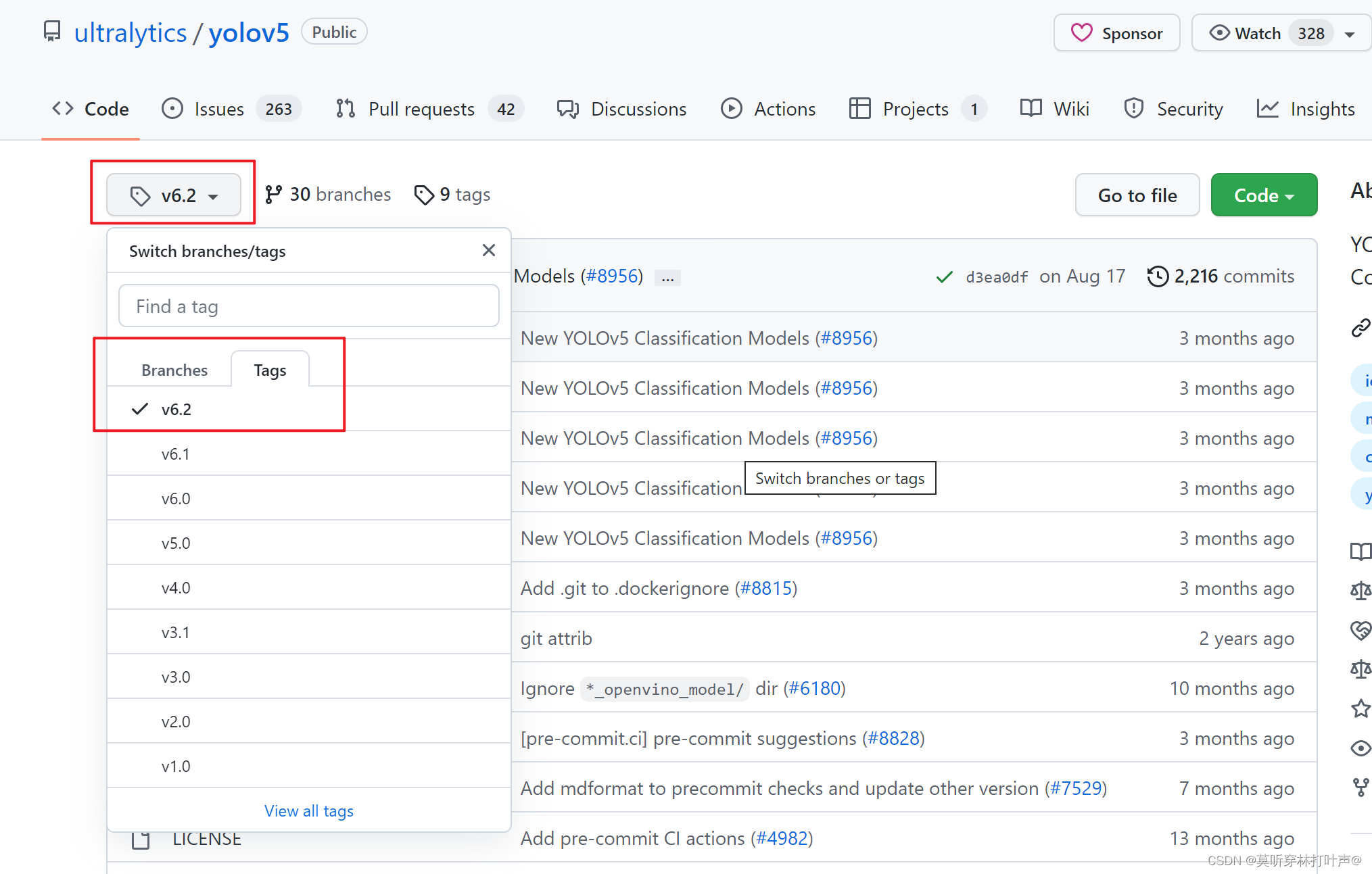
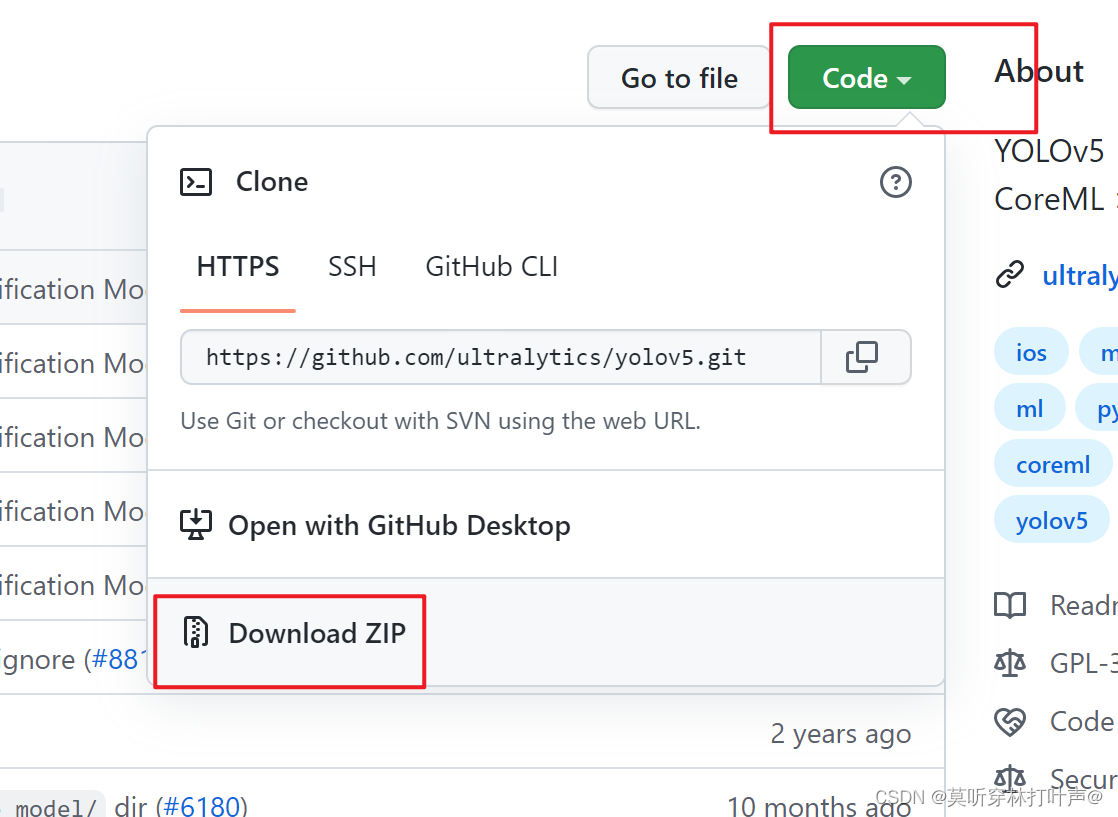
- 点击右边的release,查看项目介绍
- 在当前文件中发布的权重文件
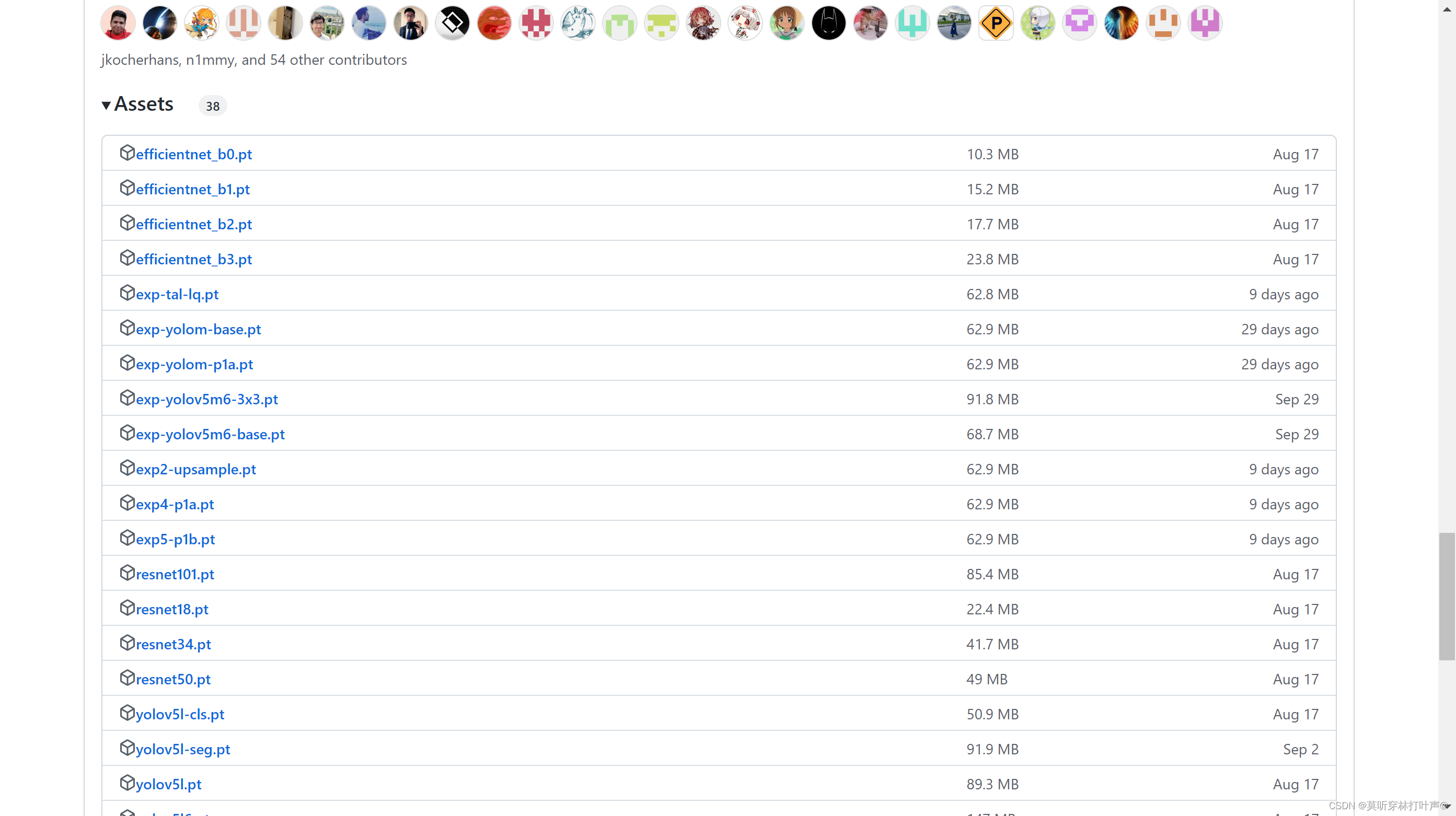
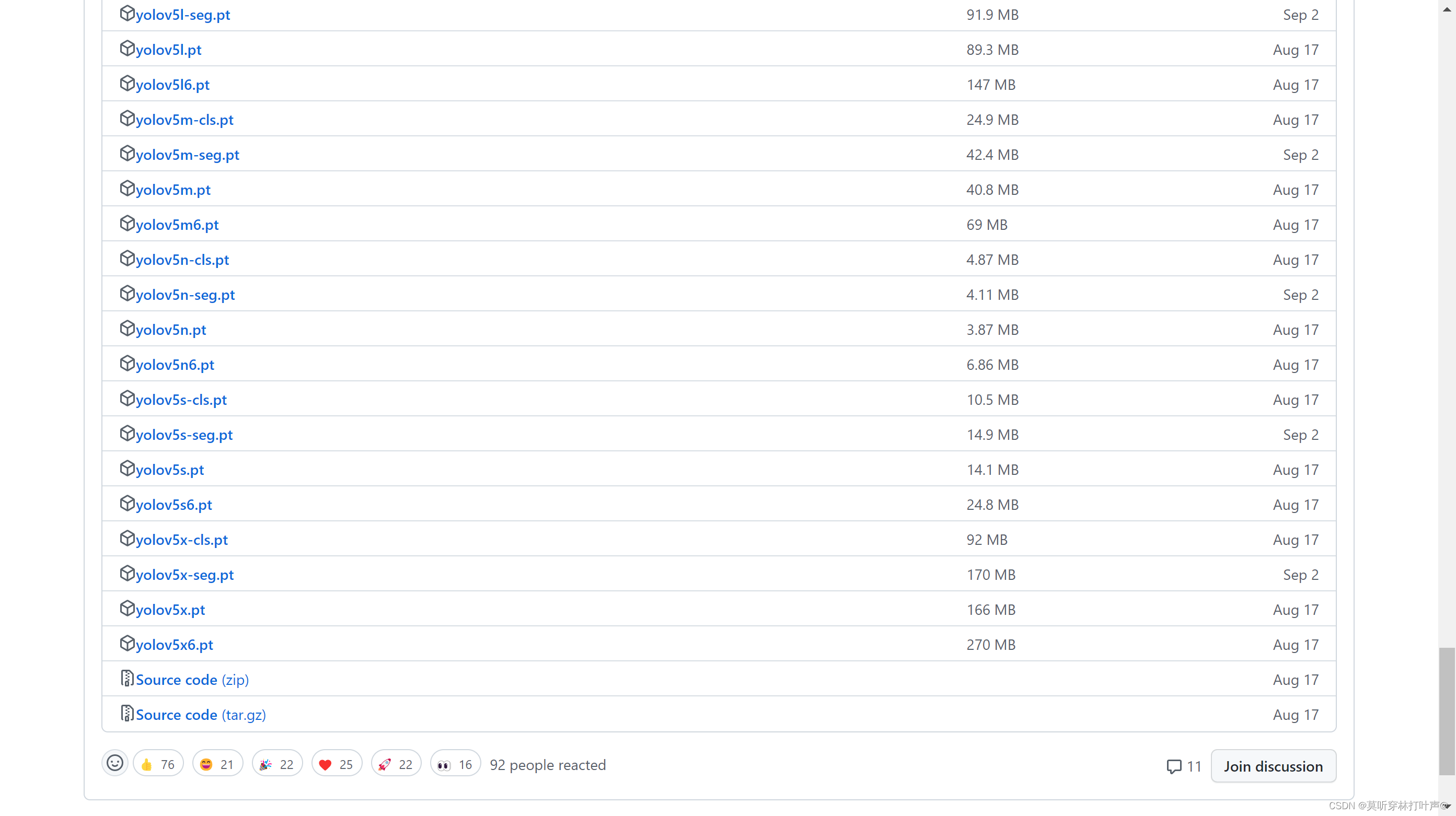
- 网络介绍
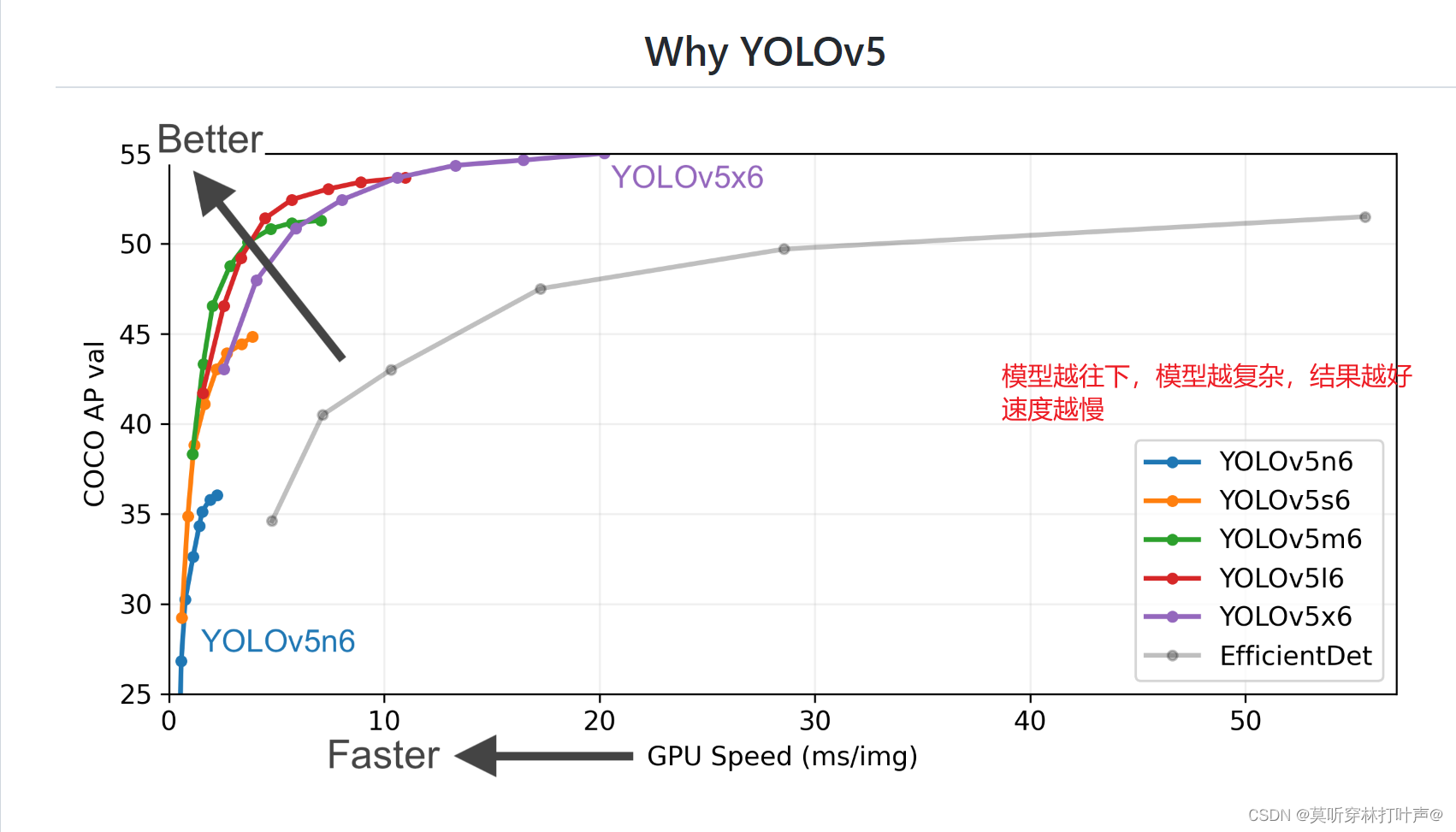
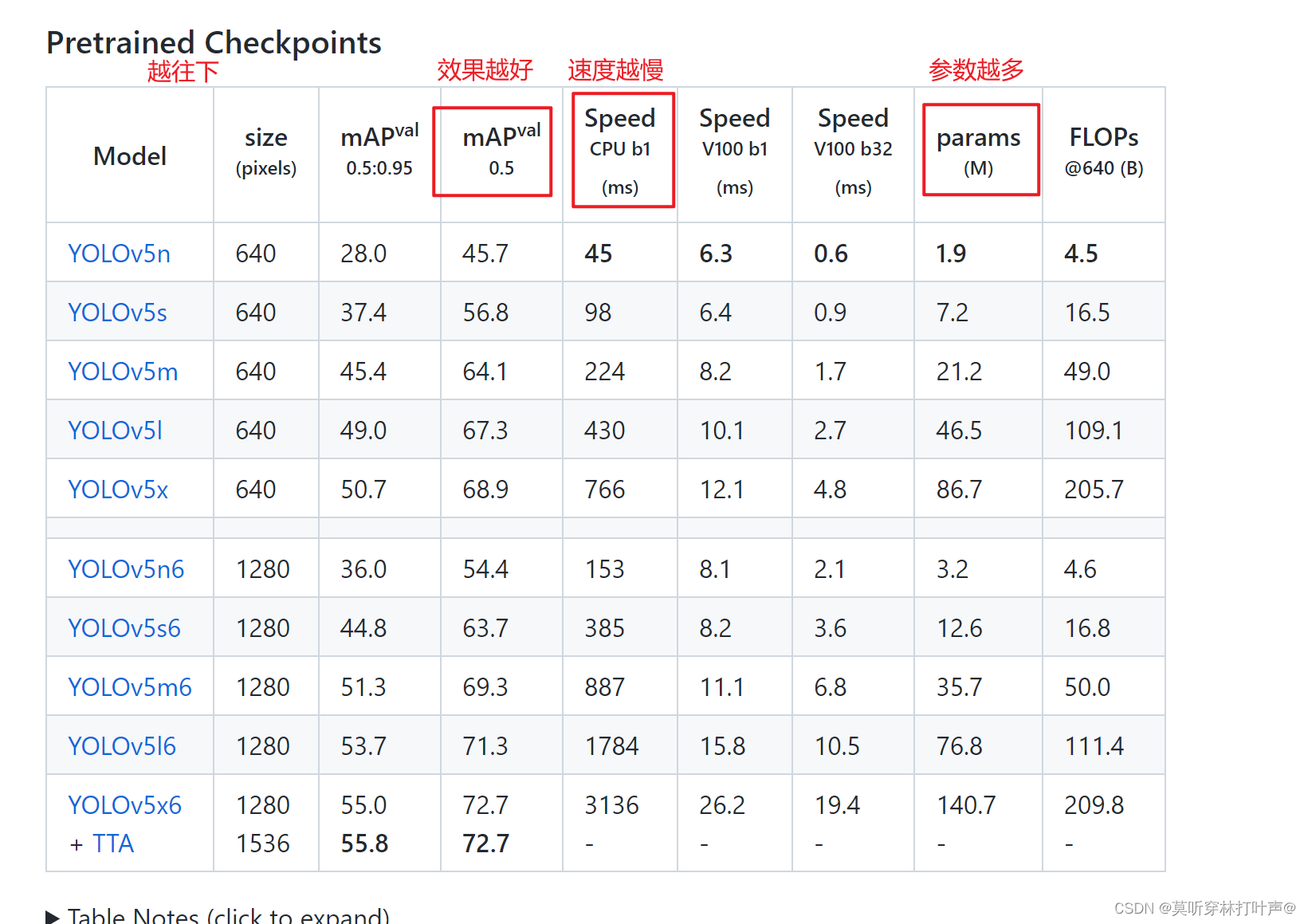
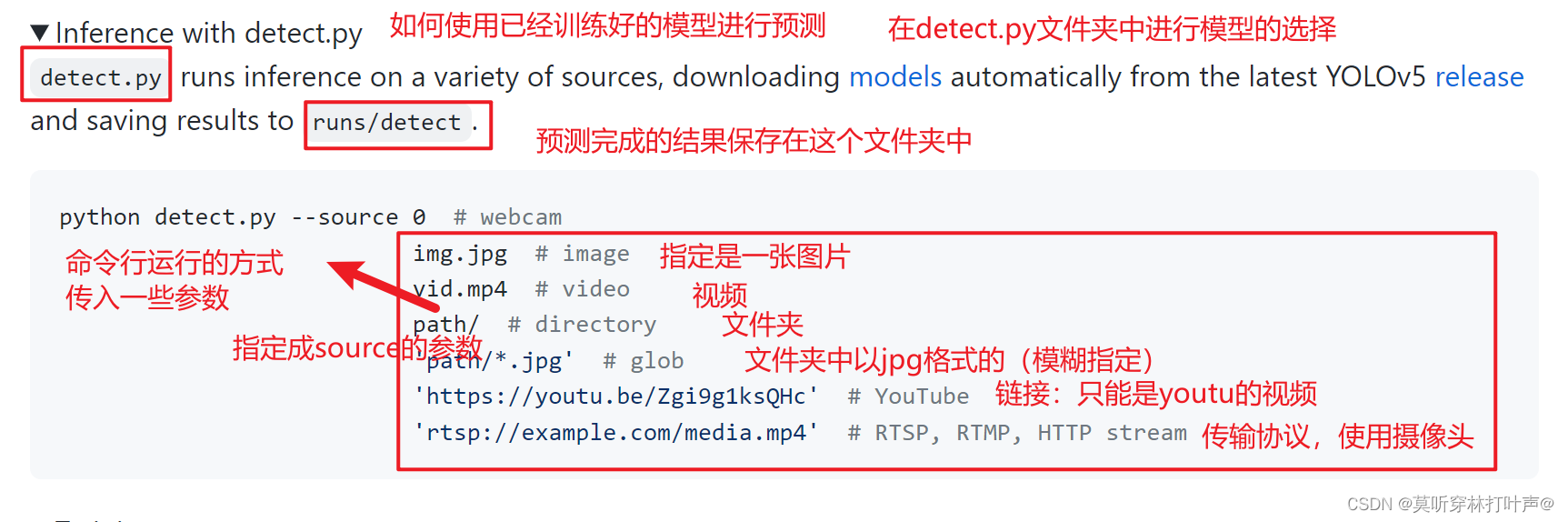
举例:

二、环境配置
- 用pycharm打开,先配置解释器,再启动环境
- 安装项目需要的库,在终端运行
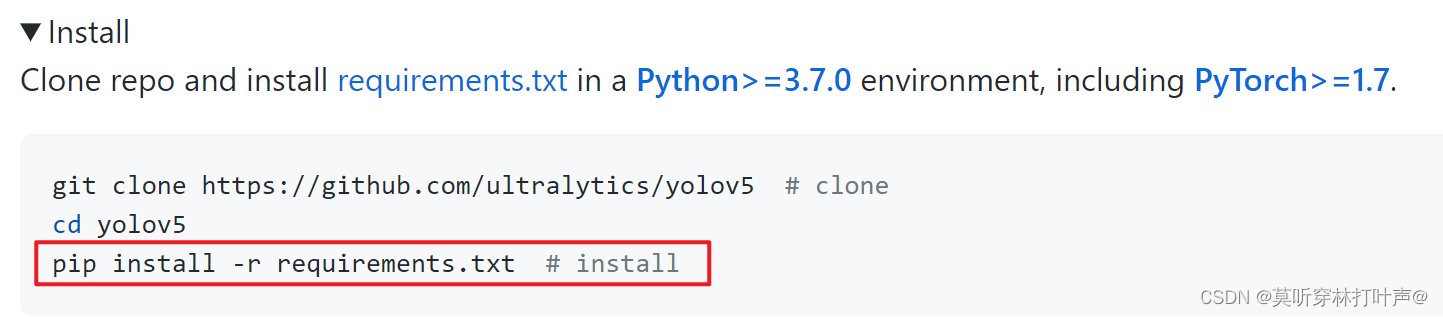
- 安装pycocotools会报错,单独在终端运行
pip install pycocotools-windows
- 1
三、detect.py参数解析(测试文件)
环境配置好后,运行一下detect.py文件进行测试,能跑通说明没问题。
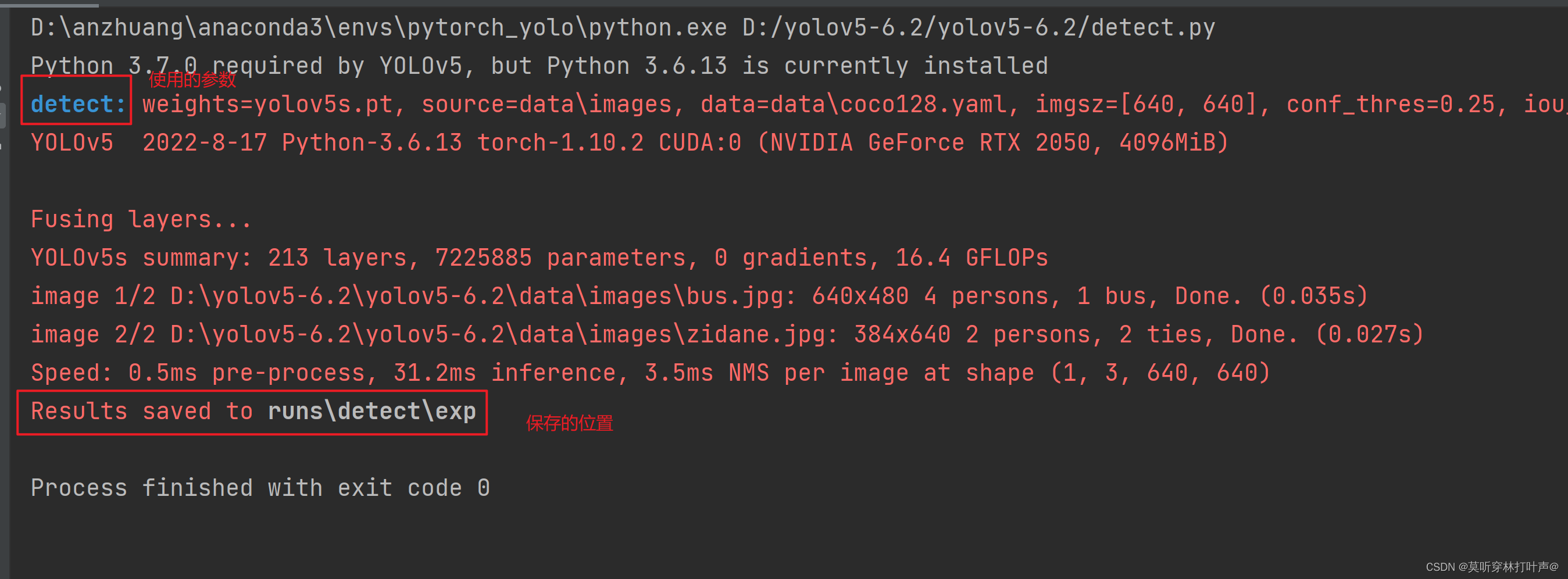
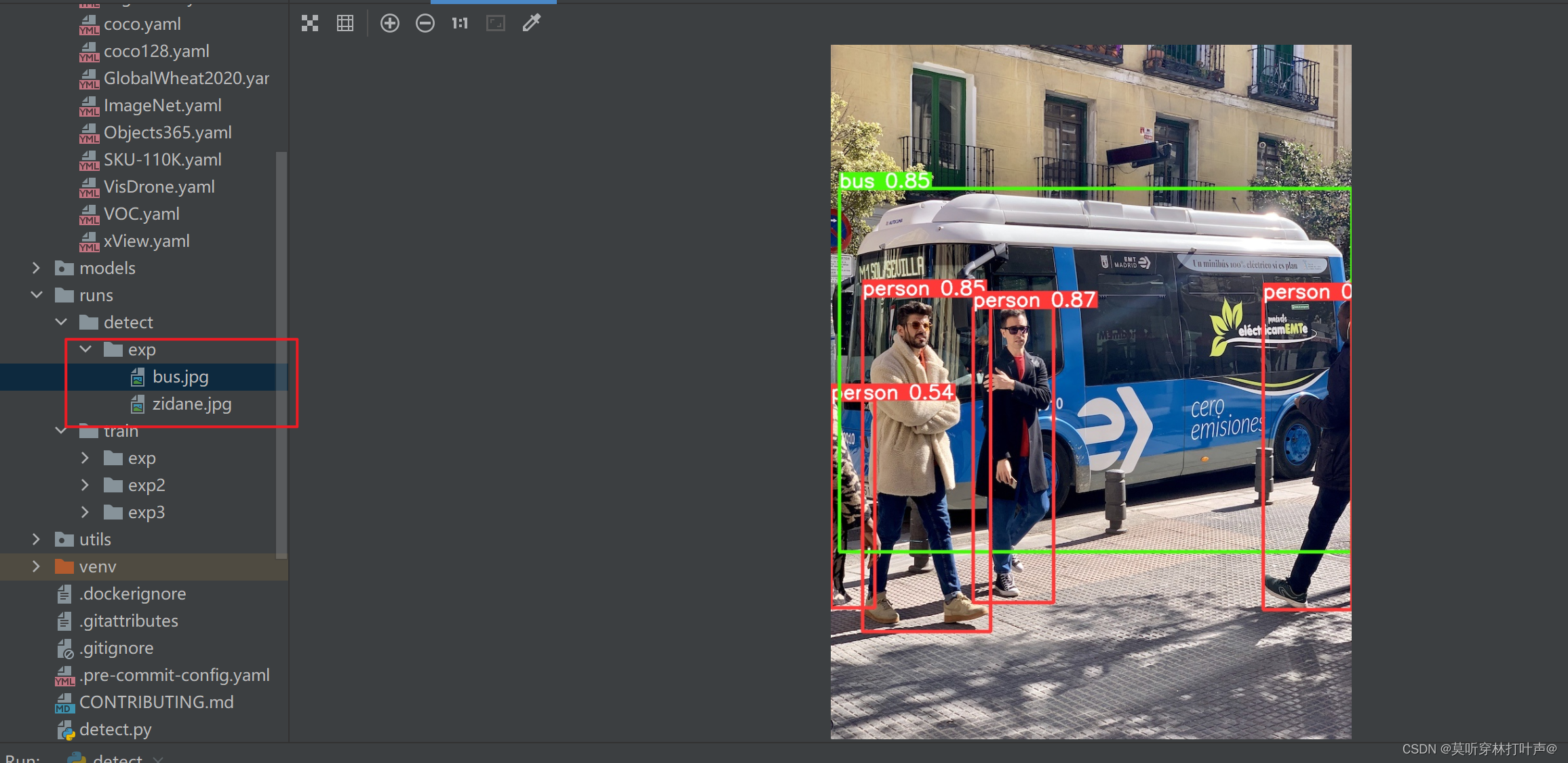
详细看一下main中的配置参数是什么:
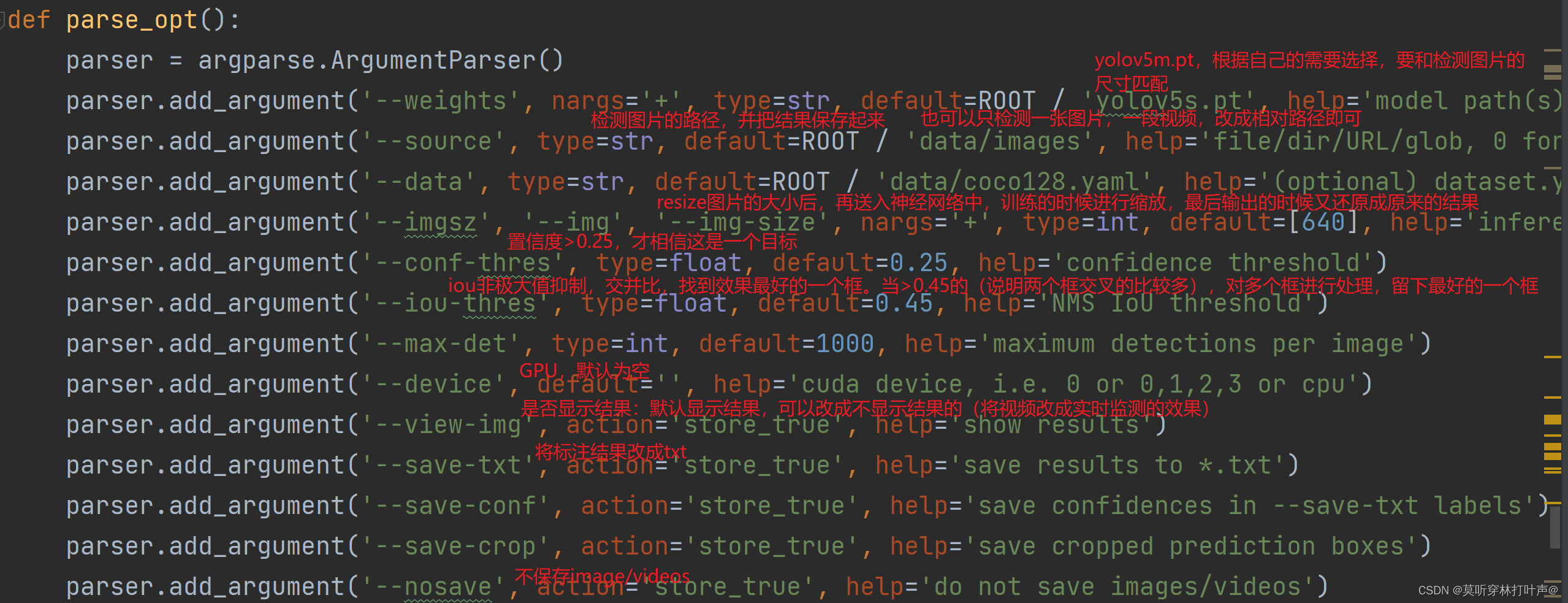
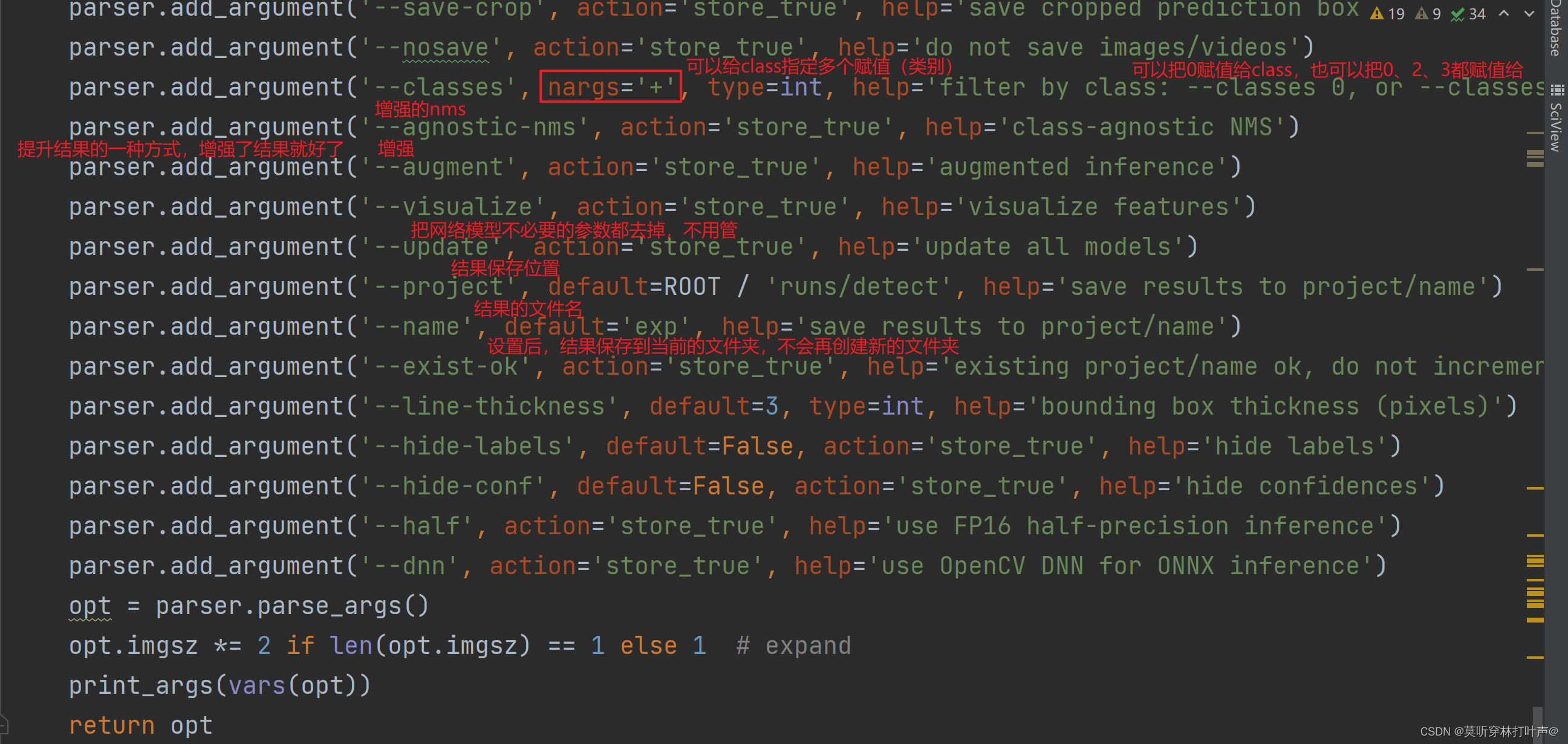
main函数中,default代表该参数有默认值,action代表可选,只有在运行的时候指定带action的参数,这个参数才生效。
- weights:default=‘yolov5s.pt’,默认使用这个权重文件
修改成yolov5m.pt测试一下:

开始下载(m比s大很多)并预测:
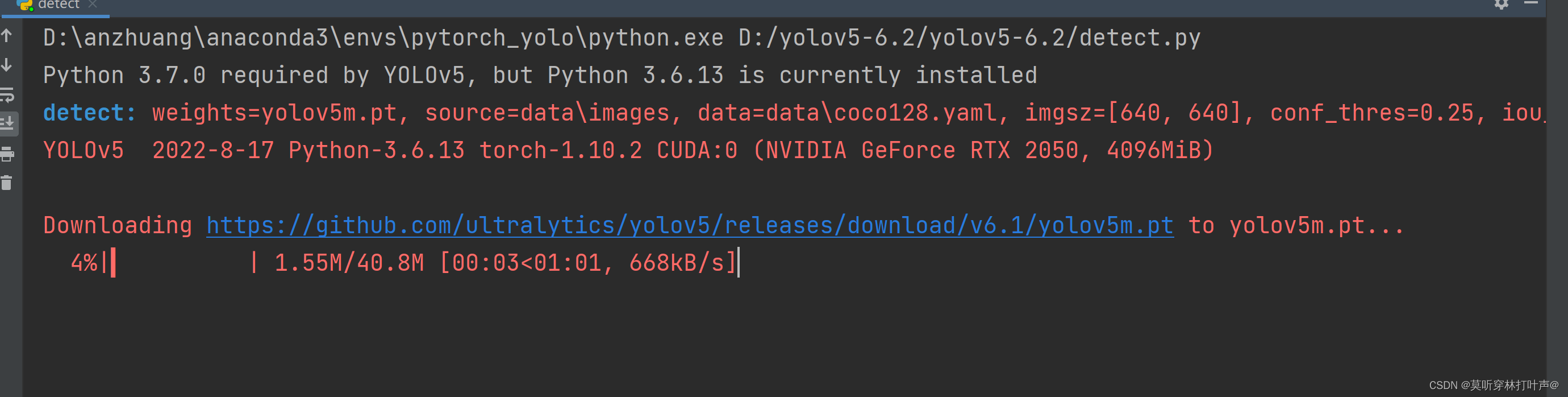
m的效果比s好。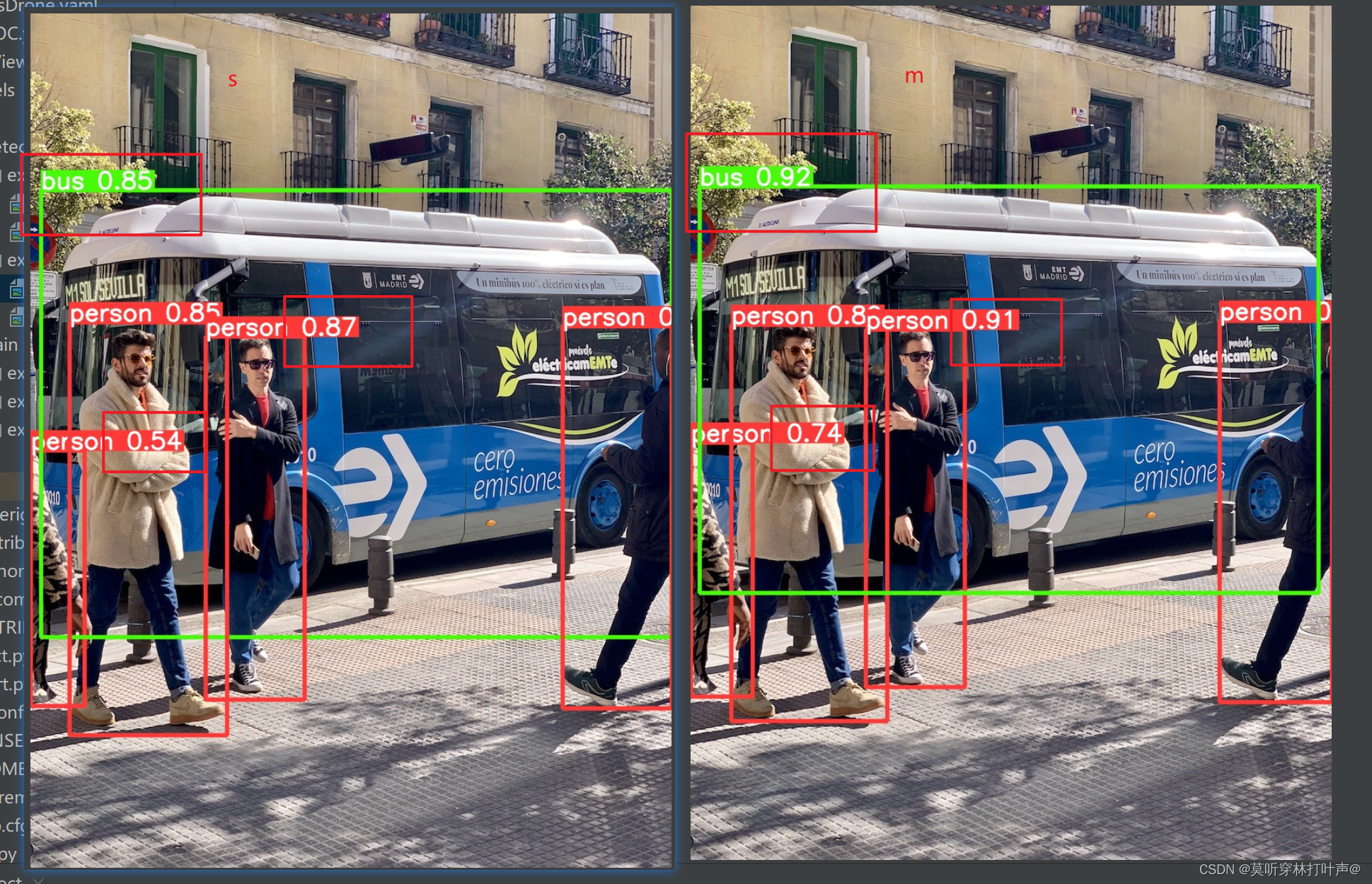
模型的选择如下:
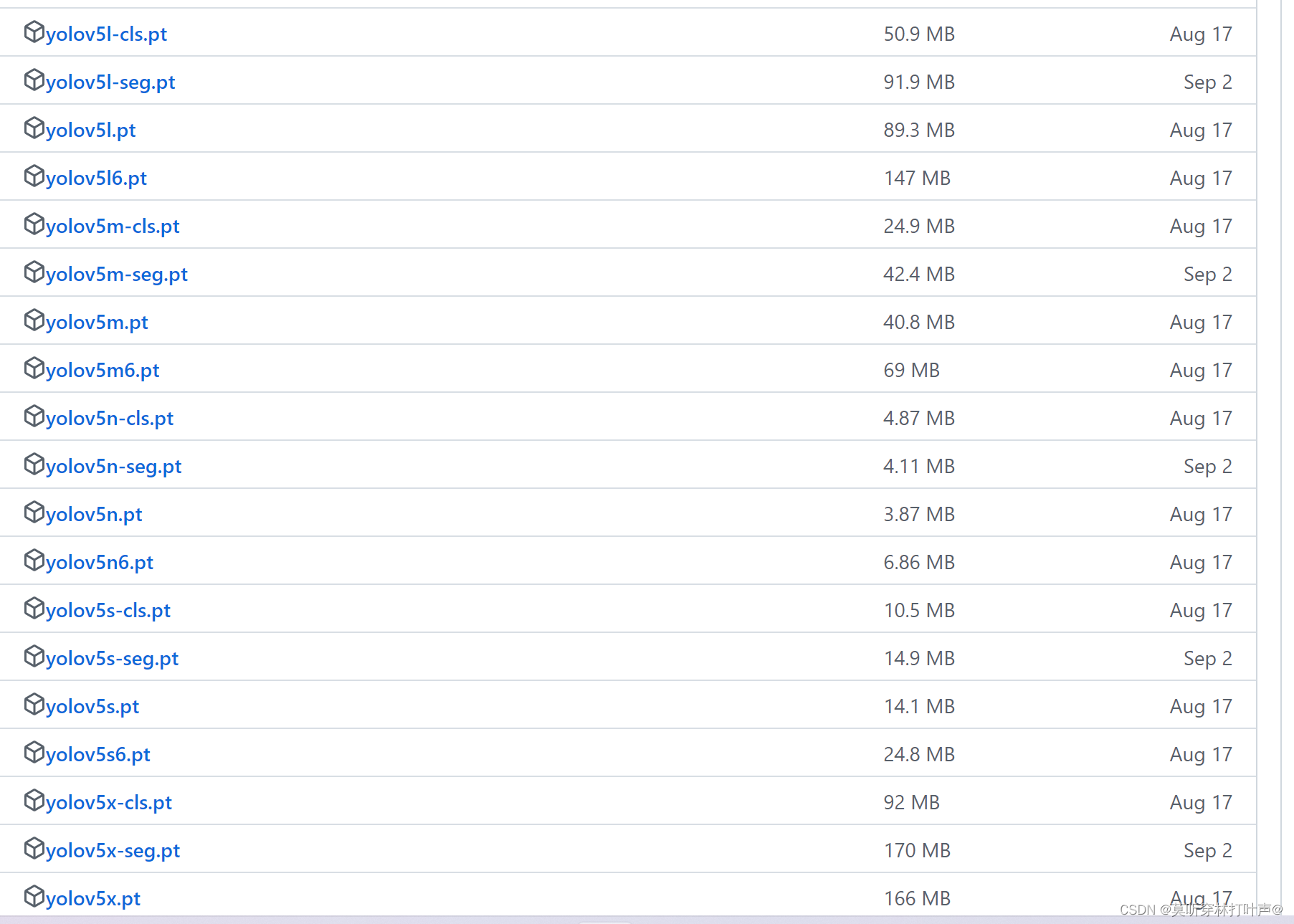
手动下载:下载l(l比m和s都要大),复制控制台的下载路径放到迅雷里下载,下载完后复制到根目录里,运行就会显示下载完成
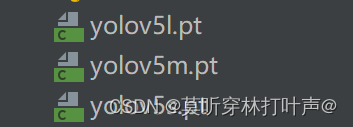
- source:指定要检测文件(图片/视频)的路径,给网络指定一个输入,当指定是文件夹的时候,就把文件夹下面的所有文件进行检测,并把结果保存起来。
- 可以只检测一张图片,写成相对路径的格式

- 检测视频

结果:
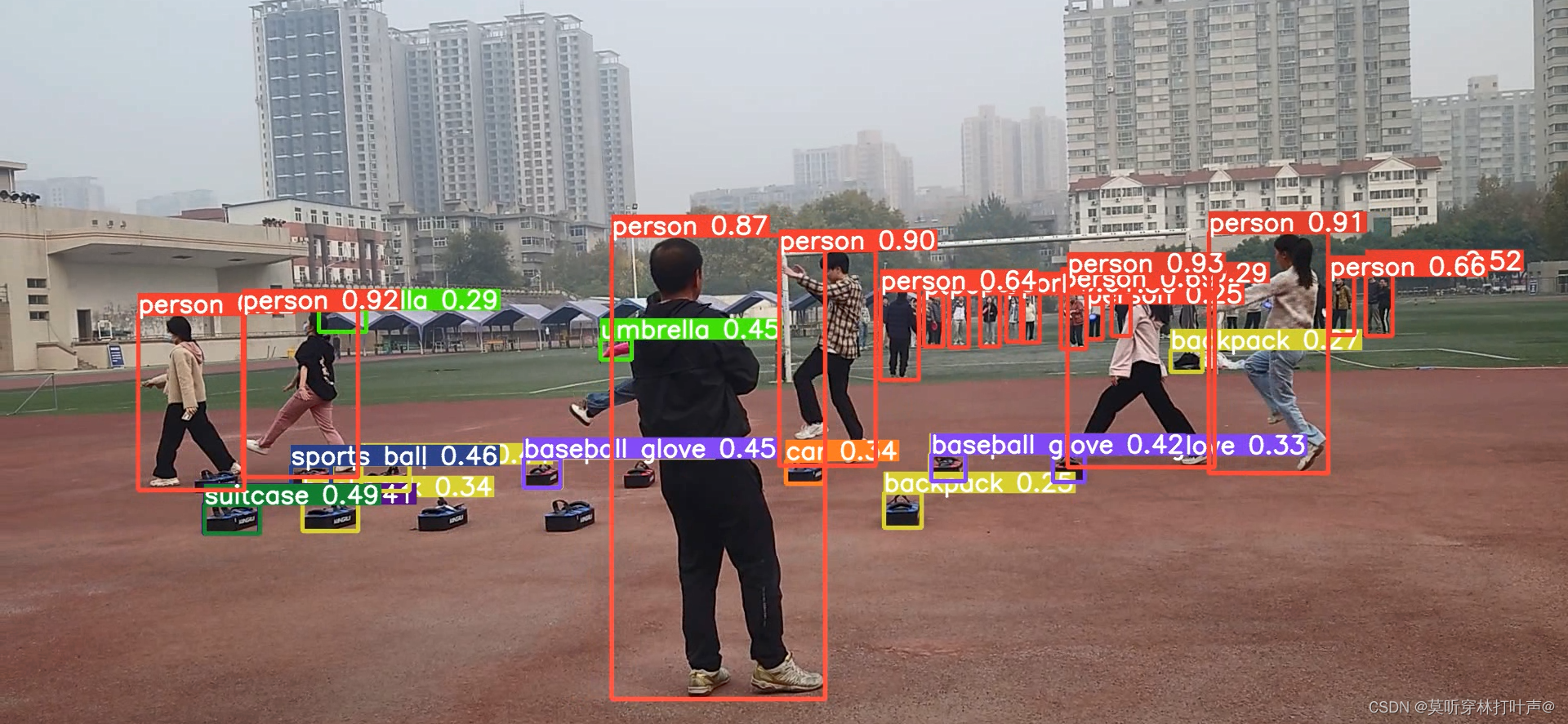
-
摄像头实时监测:手机上下载ip摄像头,路径改为http://admin:密码@手机上打开之后显示的ip地址,手机要和电脑在一个wifi下。
-
imgsz:送入训练网络图片的大小

图片size最好是匹配的,随便改也没有关系。
5l、5m…这些使用在图片size为640的img中,5l6…这些使用在size为1280的img中。虽然指定了“输入神经网络的图片”尺寸,但是经过神经网络输出后的图片尺寸大小恢复至原来的大小。(矩形框和图片等比例的放大)
- conf-thres:置信度,default=0.25,当置信度>0.25的时候,才相信这是一个目标,矩形框才显示
默认值改成0(表示有一丁点概率,就将矩形框显示出来)
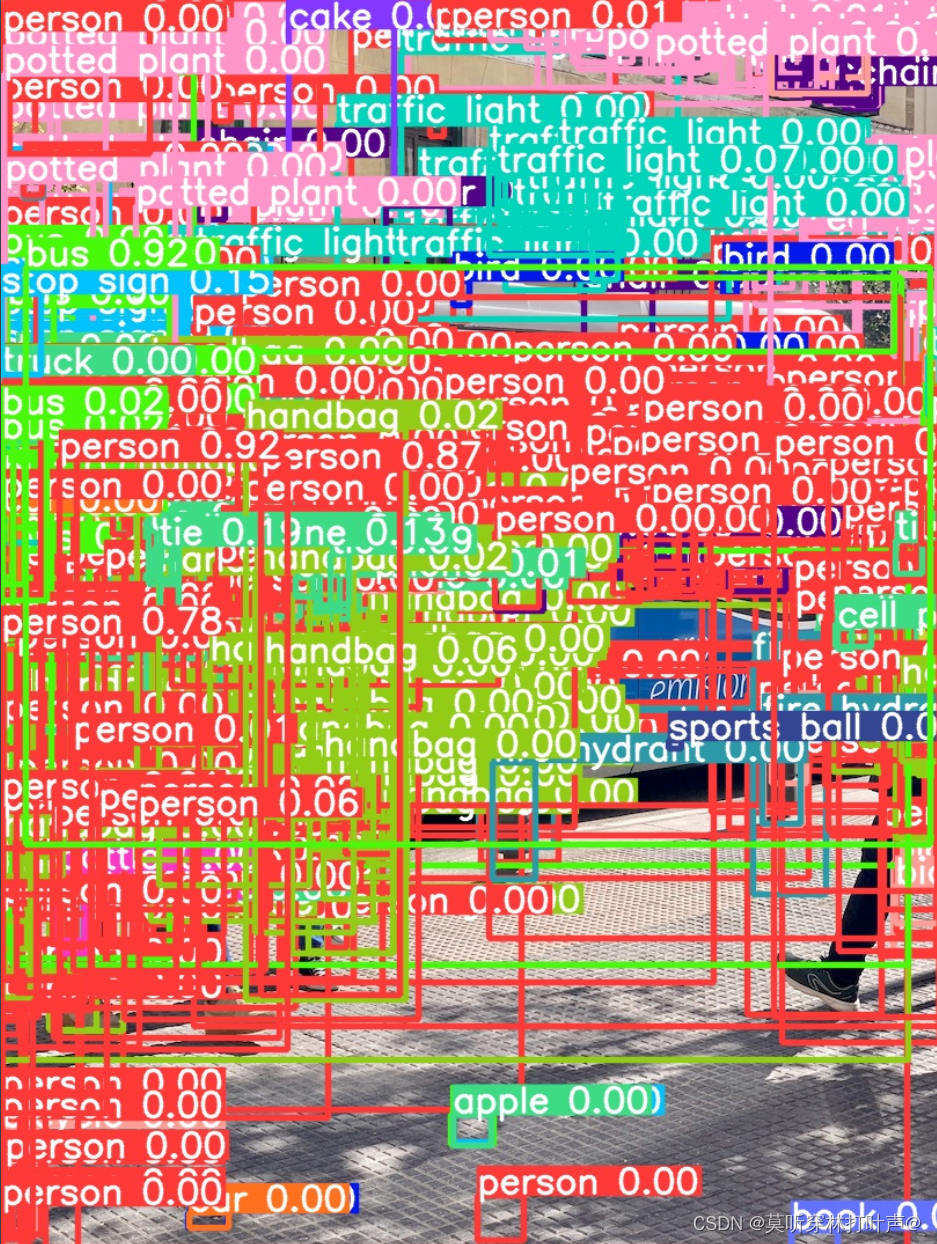
参数根据实际情况调整就可以。
- iou-thres:非极大值抑制

比如说在下图(左边),三个矩形框都代表的是一张人脸,需要在三个框中选出一个最优的框。
给定一个阈值,当iou大于这个阈值(理解为两个框相交到一定的程度),就保留效果最好的框,小于这个框的时候,就对这些框不做处理。
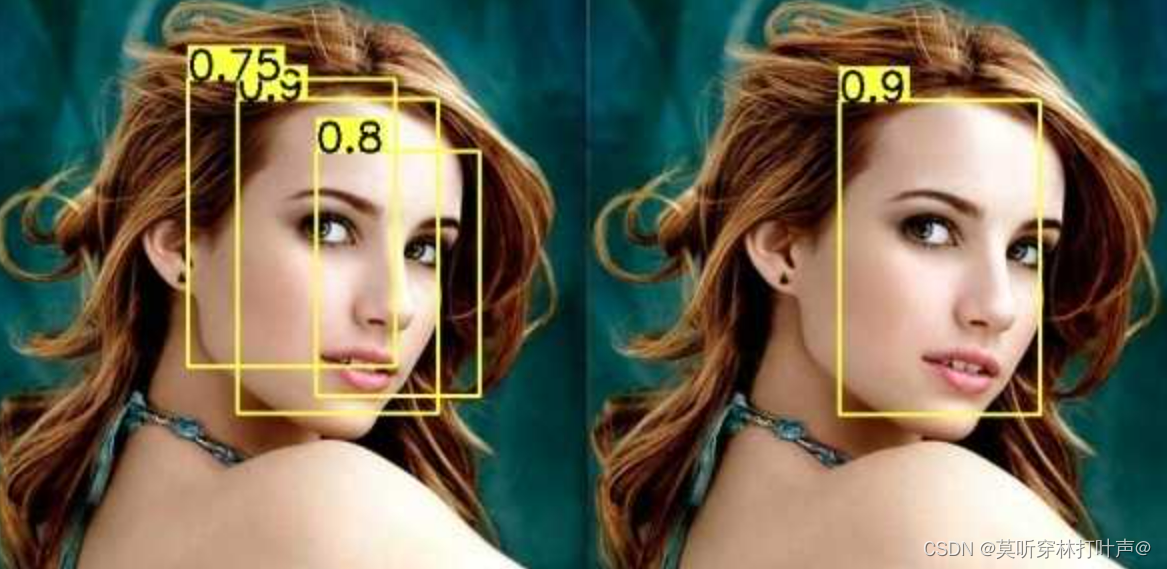
iou的计算公式:
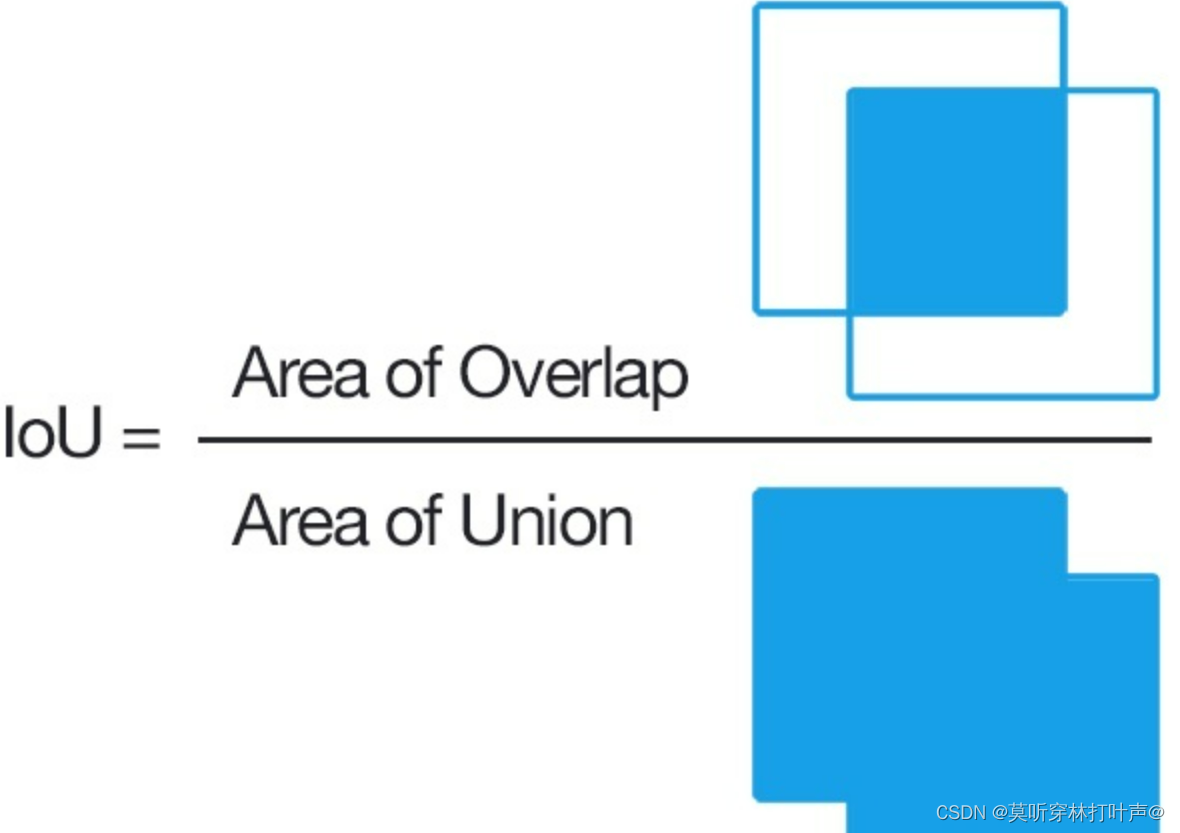 、
、
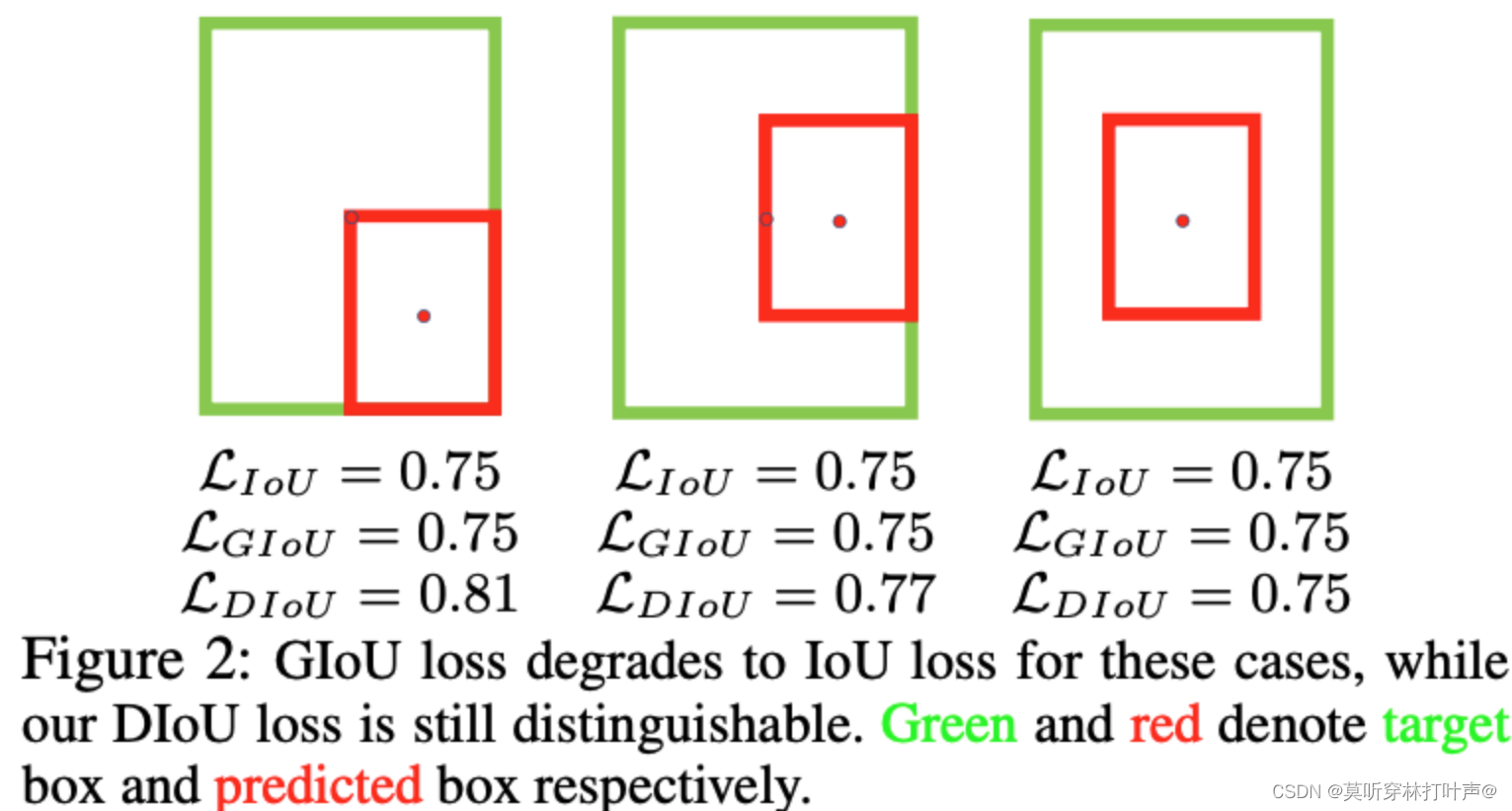
将参数设置成1看一下,代表框完全相同的时候,才选择合适的框。
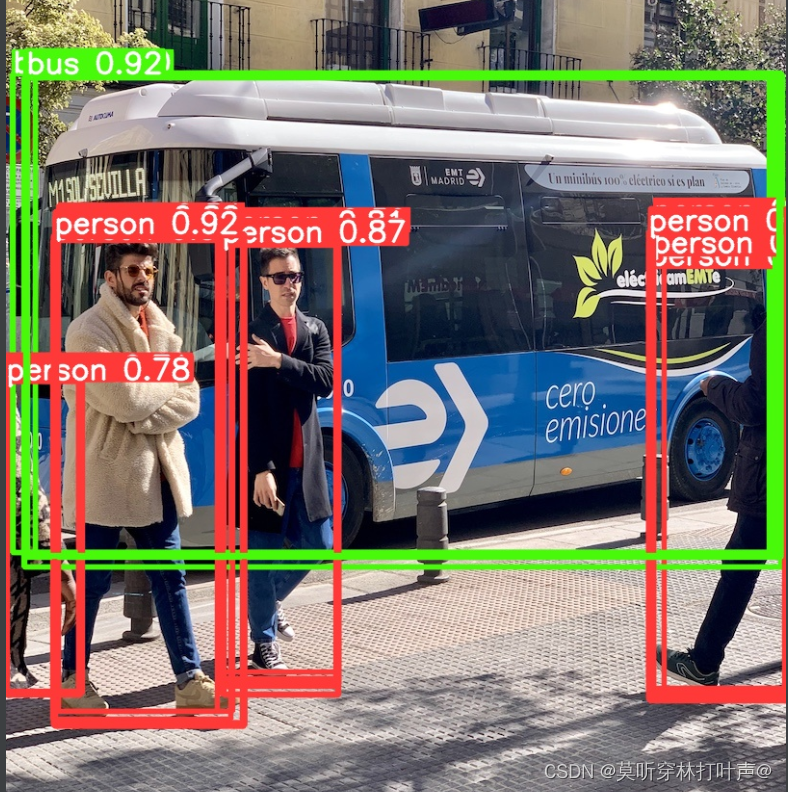
- device:GPU或者CPU,会自行检测

- view-img:是否显示结果

action代表在执行的时候指定这个参数,参数才会生效
在命令行里执行:不指定参数
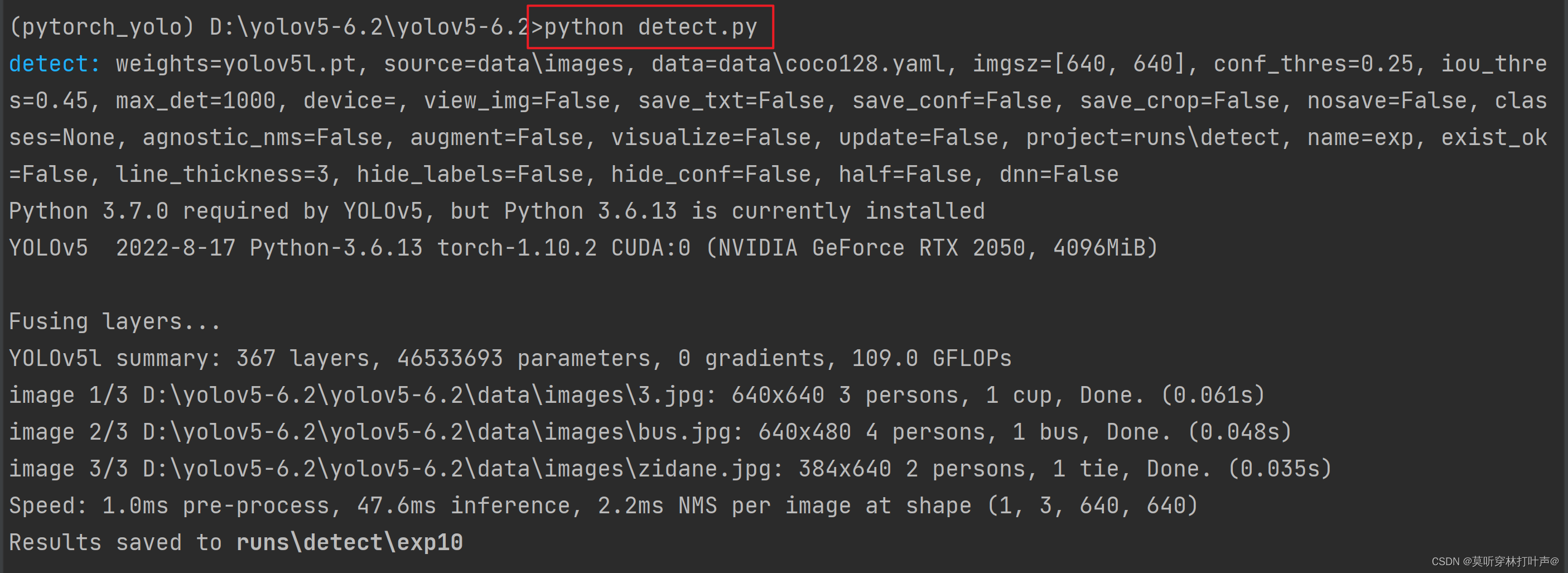
在命令行里执行:指定参数,会快速的将结果显示,然后关闭
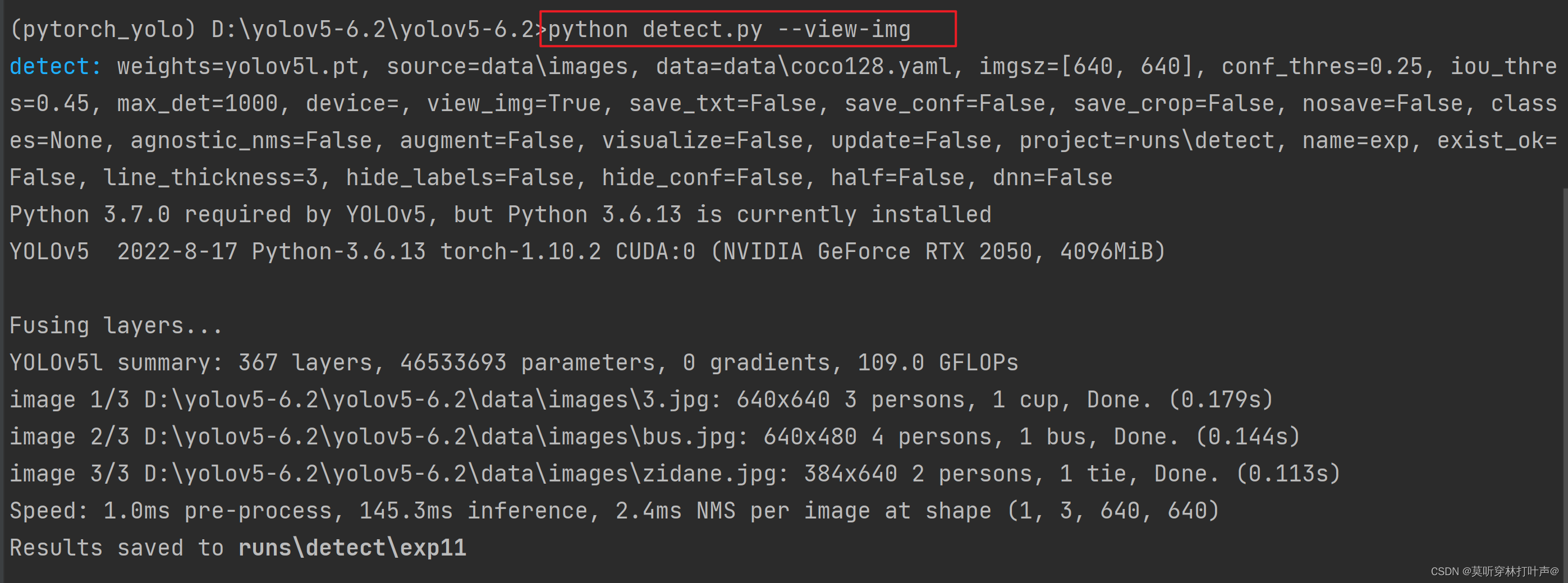
一般情况下在这里设置参数,设置好后,直接run(这种情况下,要把电脑开成性能模式,省电模式下出不来)
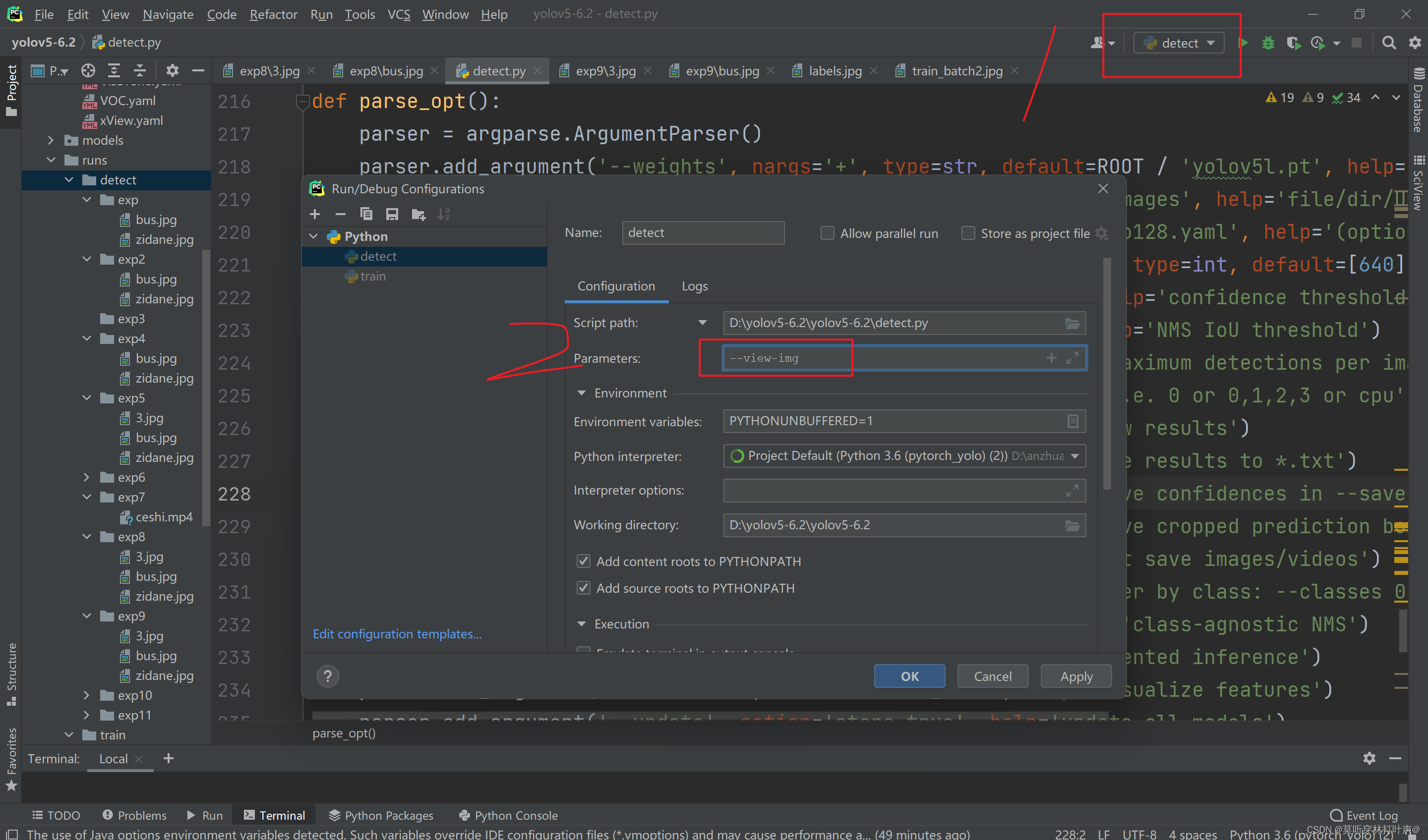
可以用这个参数进行视频的实时监测
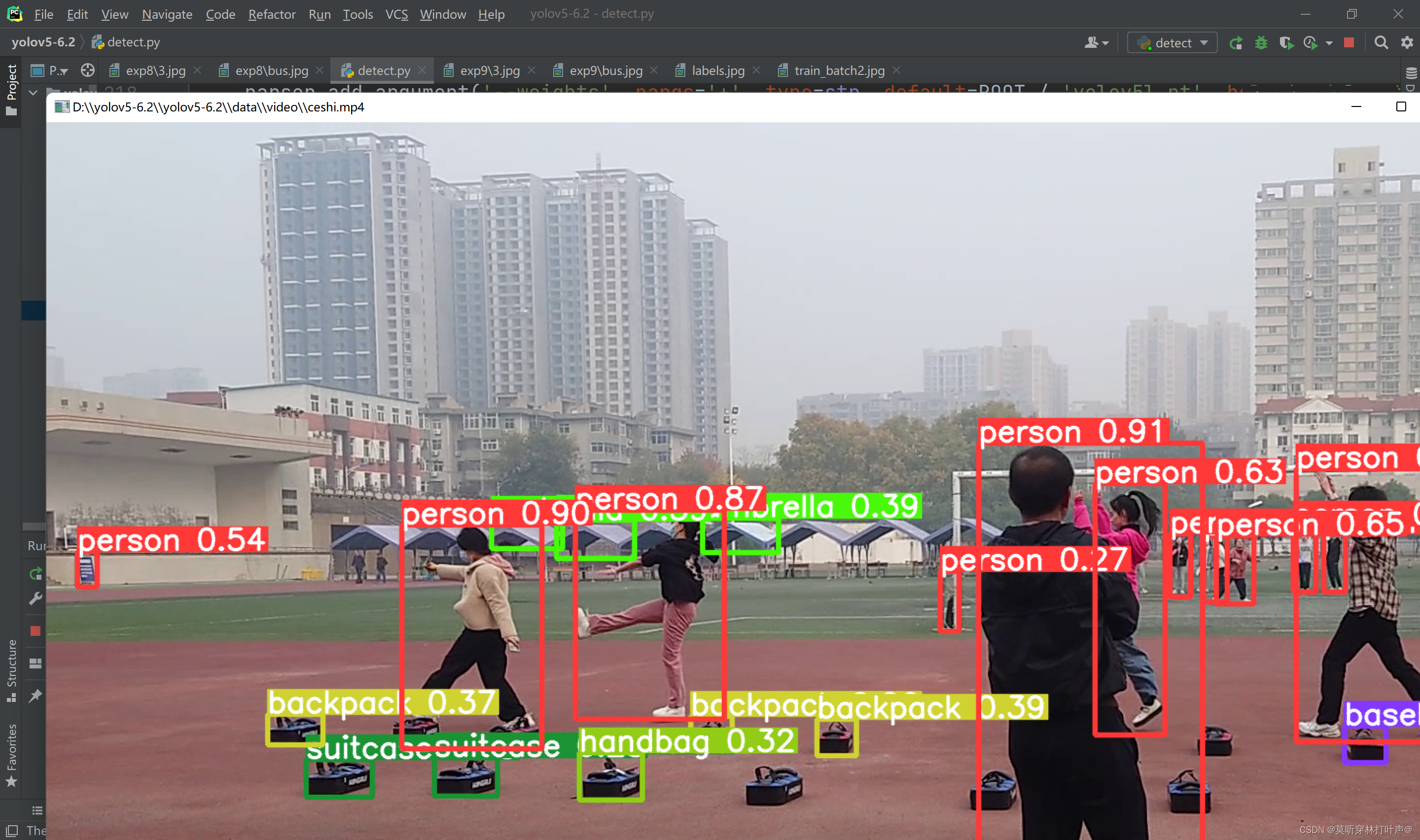
- save-txt:是否将结果保存成txt,类别,x,y,height,width
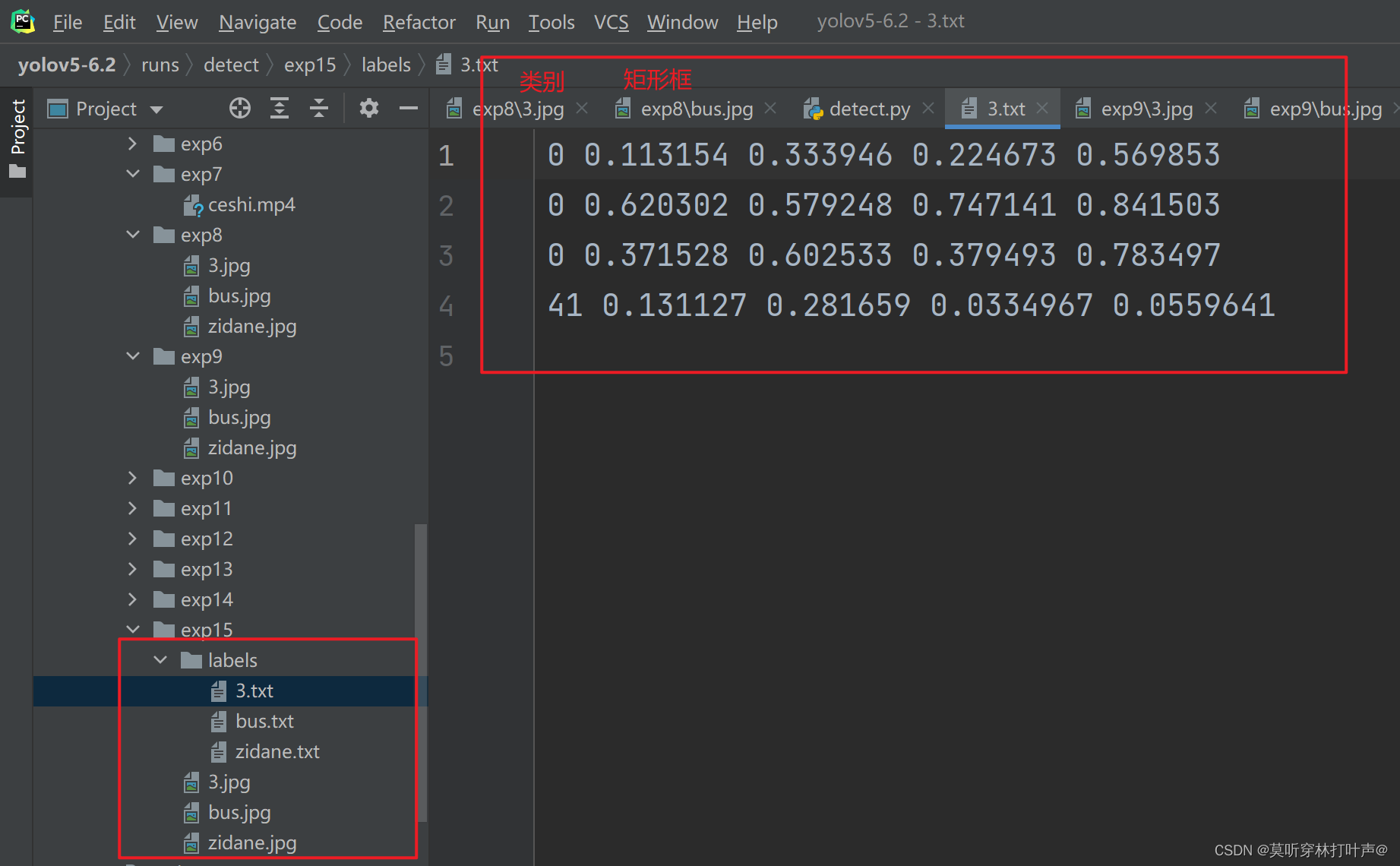
- classes:可以给classes指定多个赋值,可以给class只赋值0这个类别,也可以把0,2,3都赋给这个类别。
对目标进行过滤,选定class=0这个类别的话,就只保留0类别的东西,其余类别的都不要了。

指定参数运行:
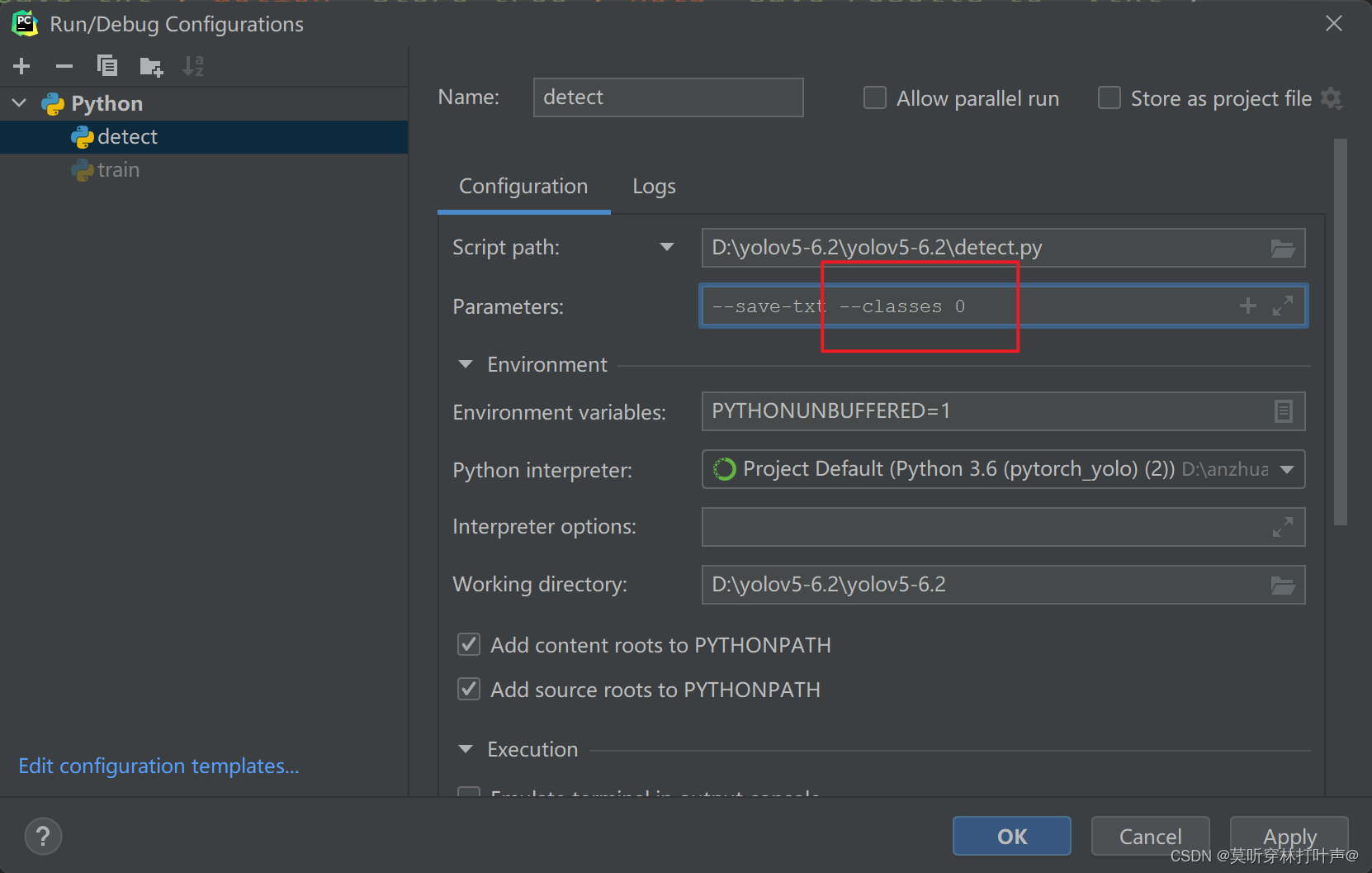
只保留了类别为0的目标:

- agnostic-nms:增强,对结果提升的方式

- augment:同上,增强的话效果会更好

- update:只保留预测时使用的优化器,不用管

- project:结果的保存位置

- name:保存结果的文件名

- exist-ok:不设置的话,新的一次预测,在原来的文件夹后新建一个文件夹,设置后,新的预测在原来的文件夹上覆盖

打断点debug一下,就可以看到参数的状态:
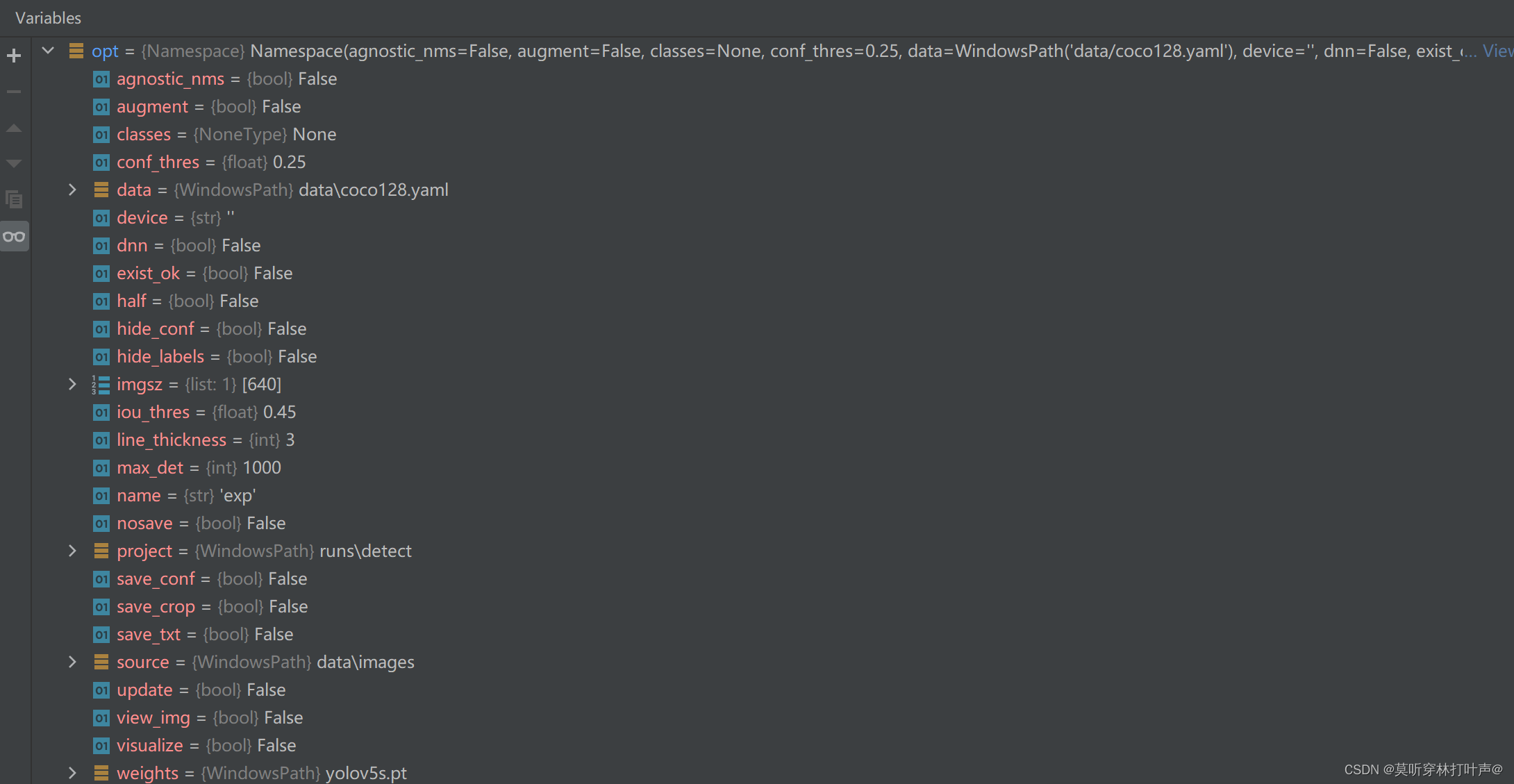
四、train.py参数解析(训练文件)
在运行之前,注意修改两个参数:
- 把线程数改为0
- 把batch_size改小
否则显卡会爆


点击运行,开始下载数据集(COCO数据集前128张)并进行训练:
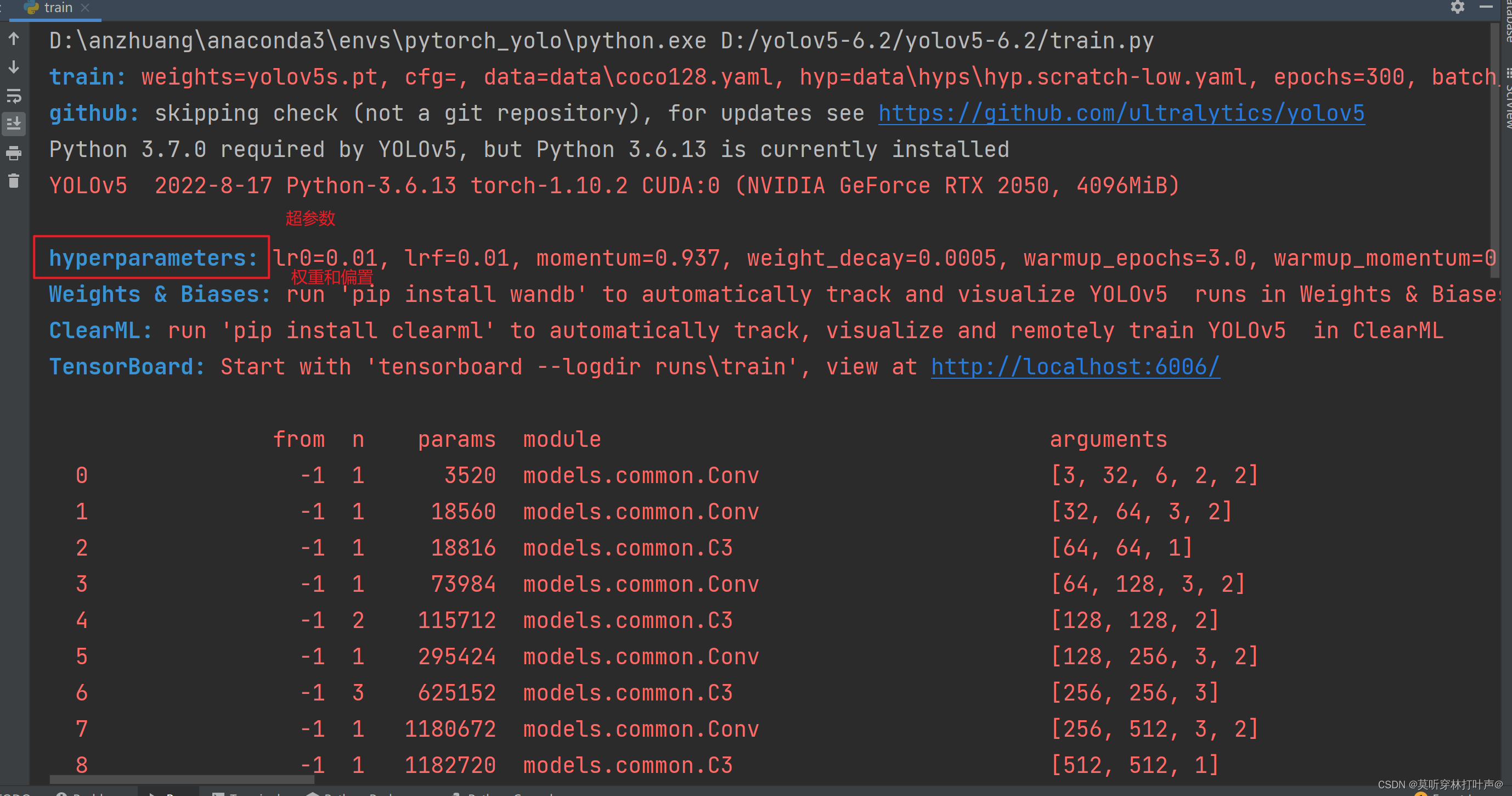
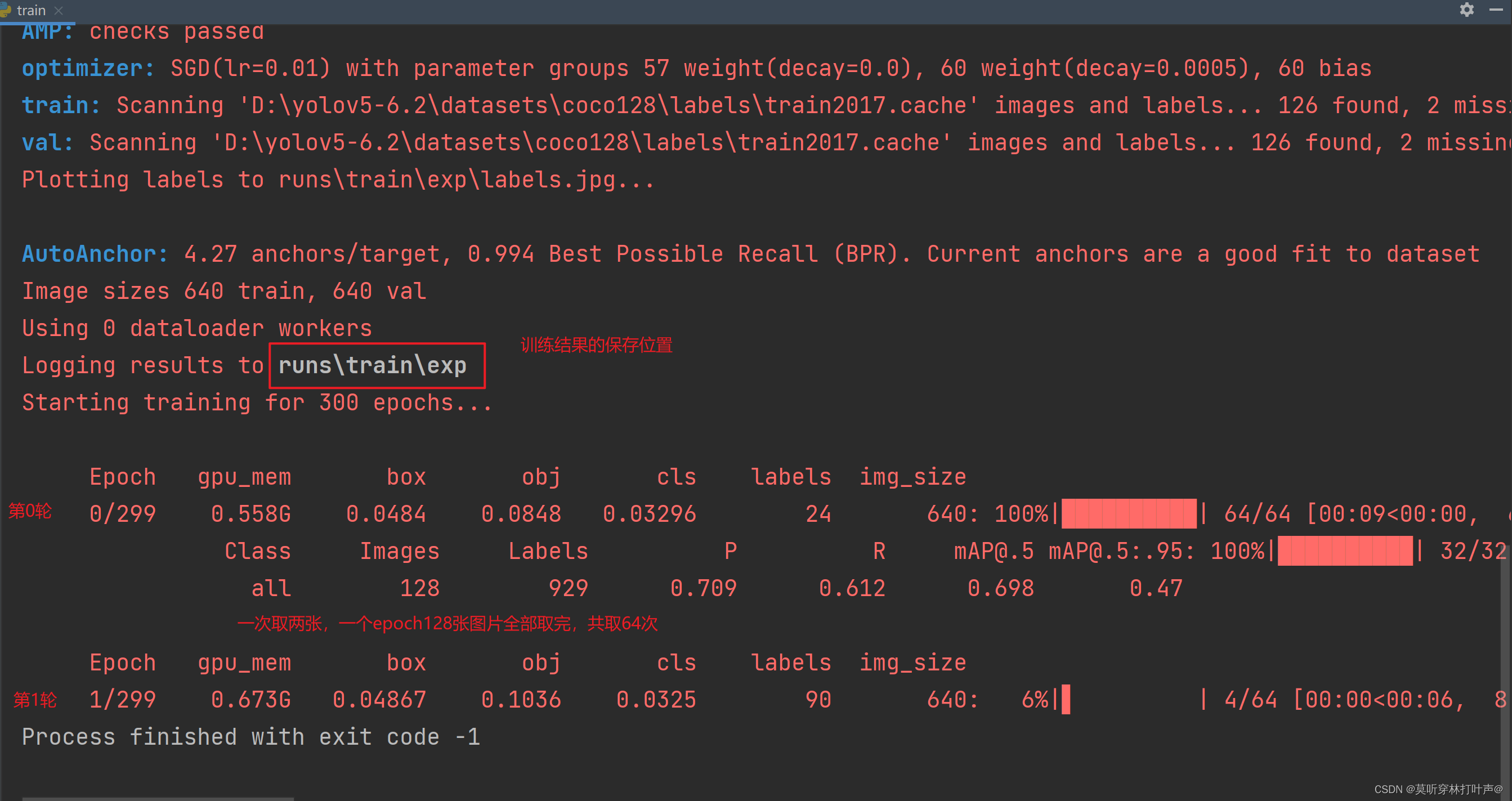
训练保存的结果:(暂停了,没有训练完)
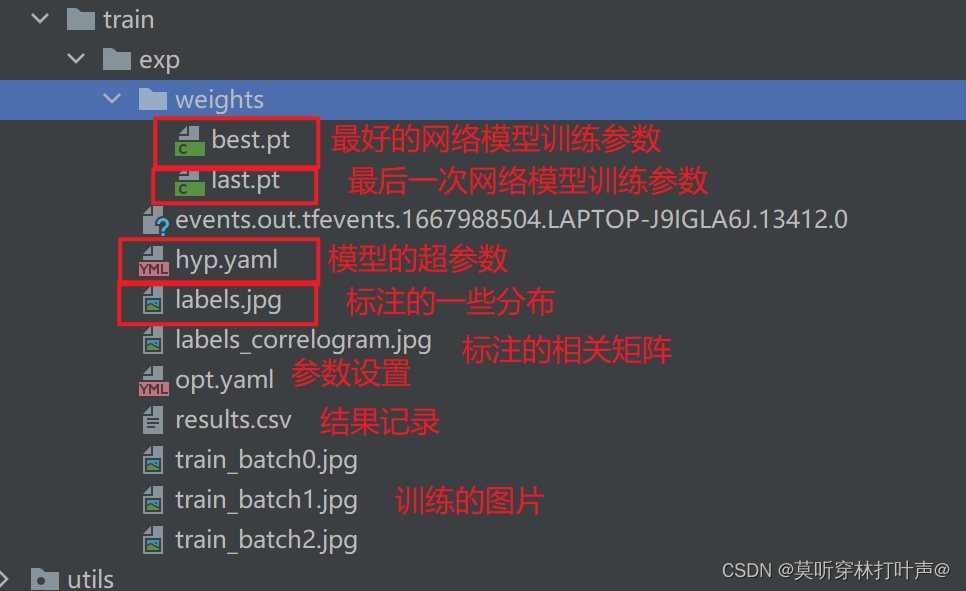
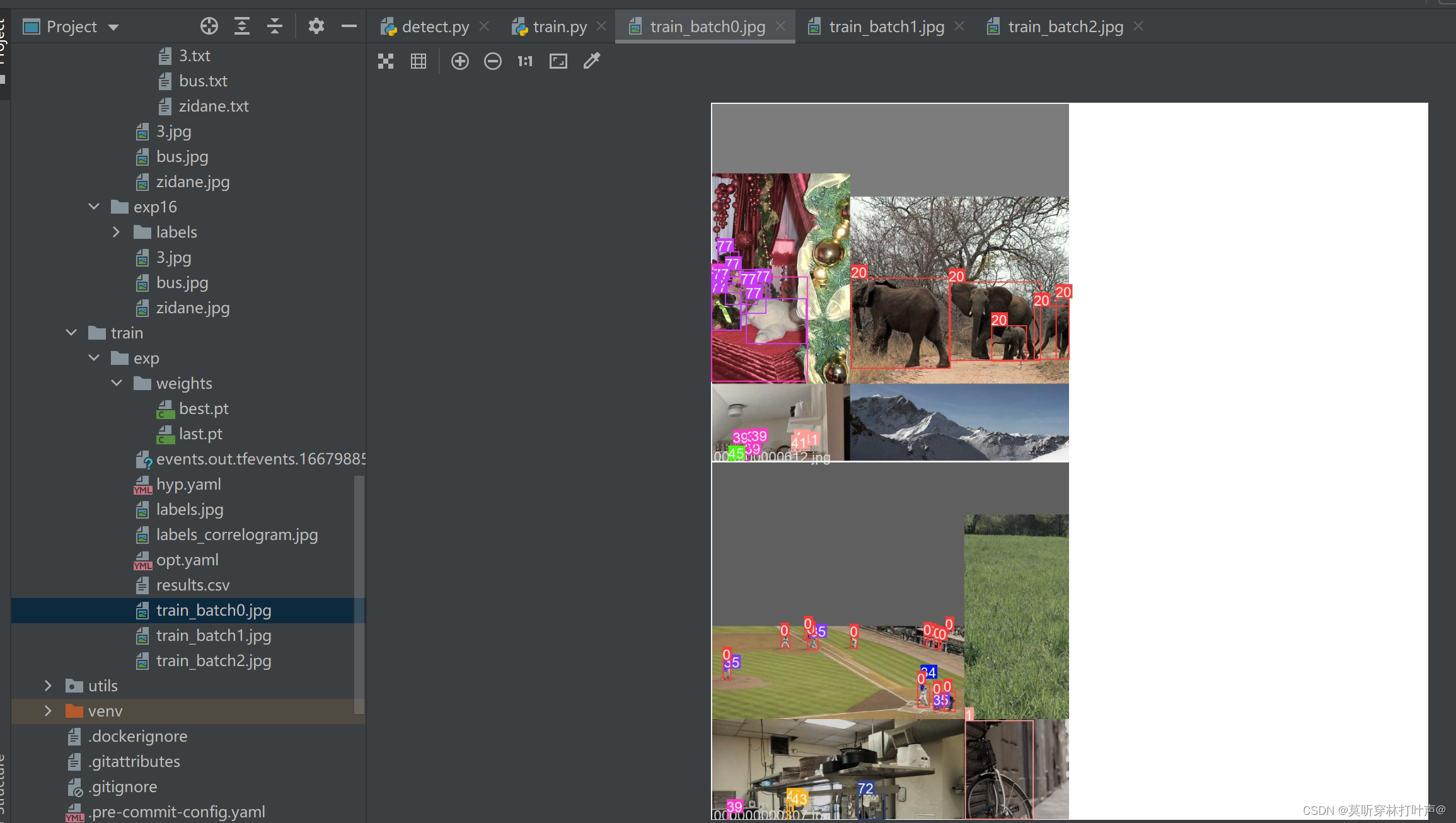
总体参数概览:
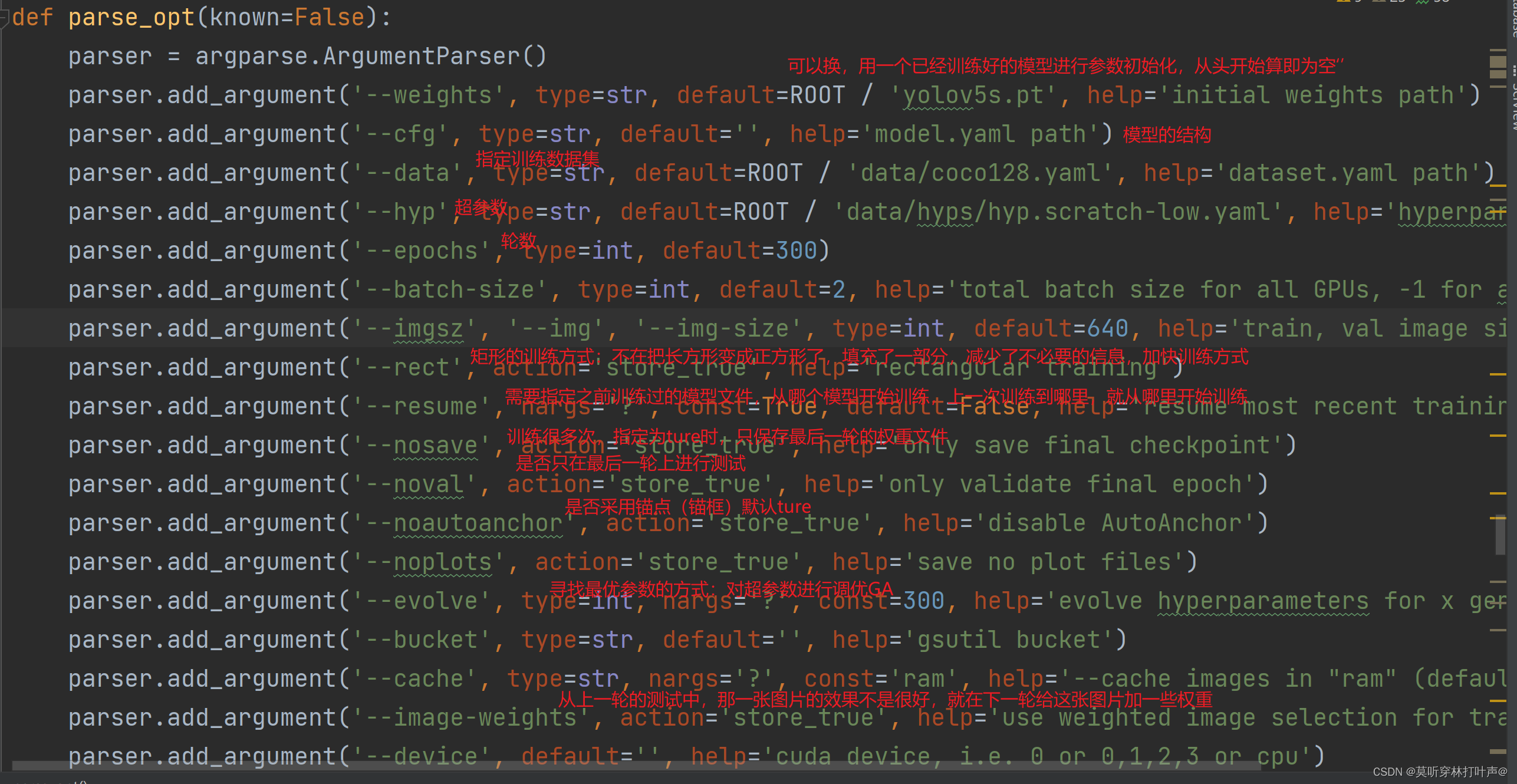
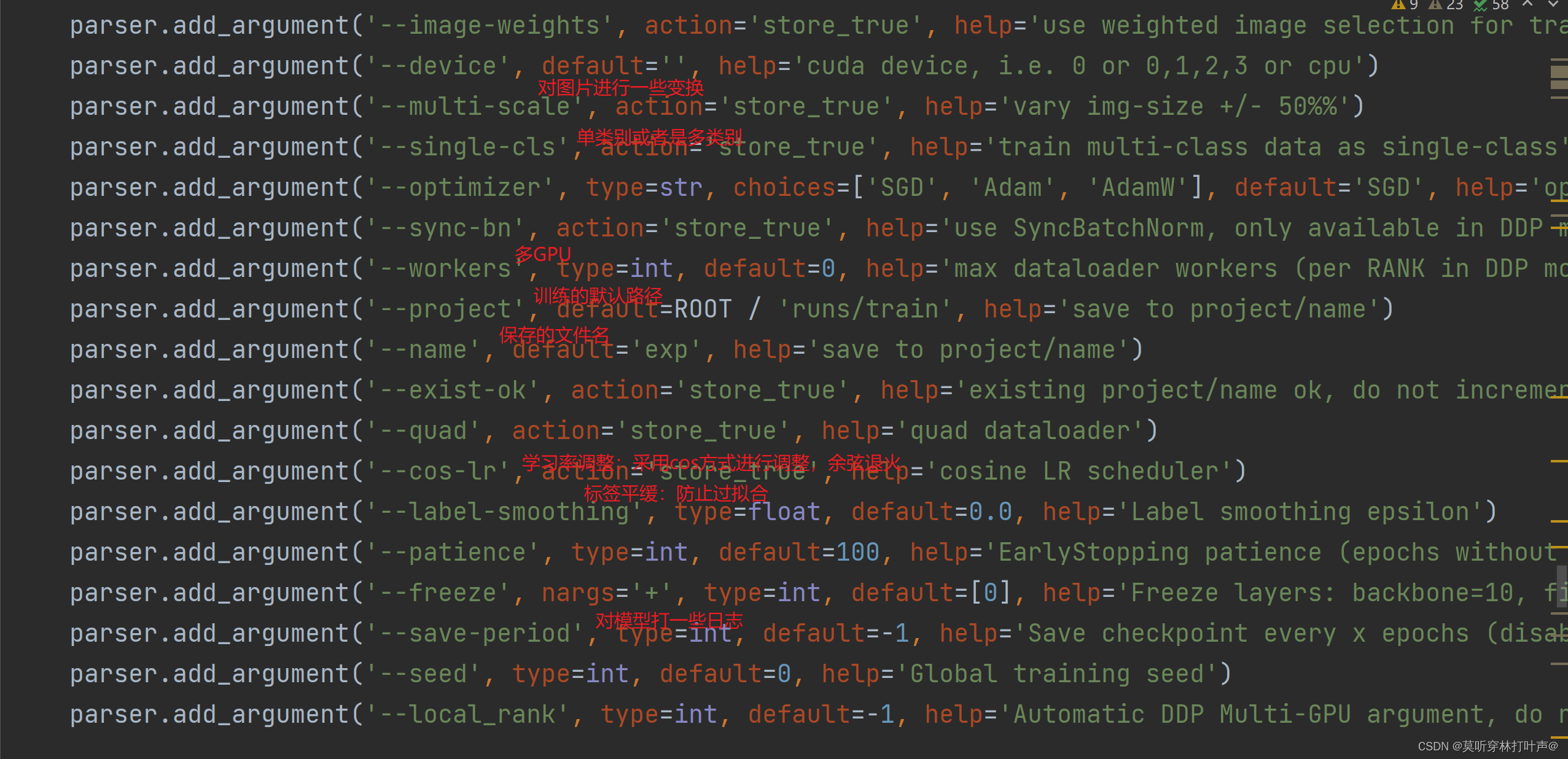
- weights:指定一个训练好的模型的路径,用这个模型初始化要训练网络的参数(迁移学习)
可以改成yolov5m.pt、s、l、x、n等等,也可以用自己训练好的模型,写路径即可。
从头开始训练的话,为空。

- cfg:模型的一些配置

模型参数的配置在models里:.yaml文件,下面5种是可以填的参数
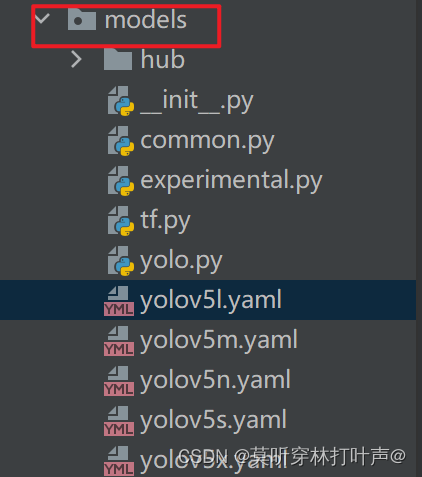
.yaml配置文件中:
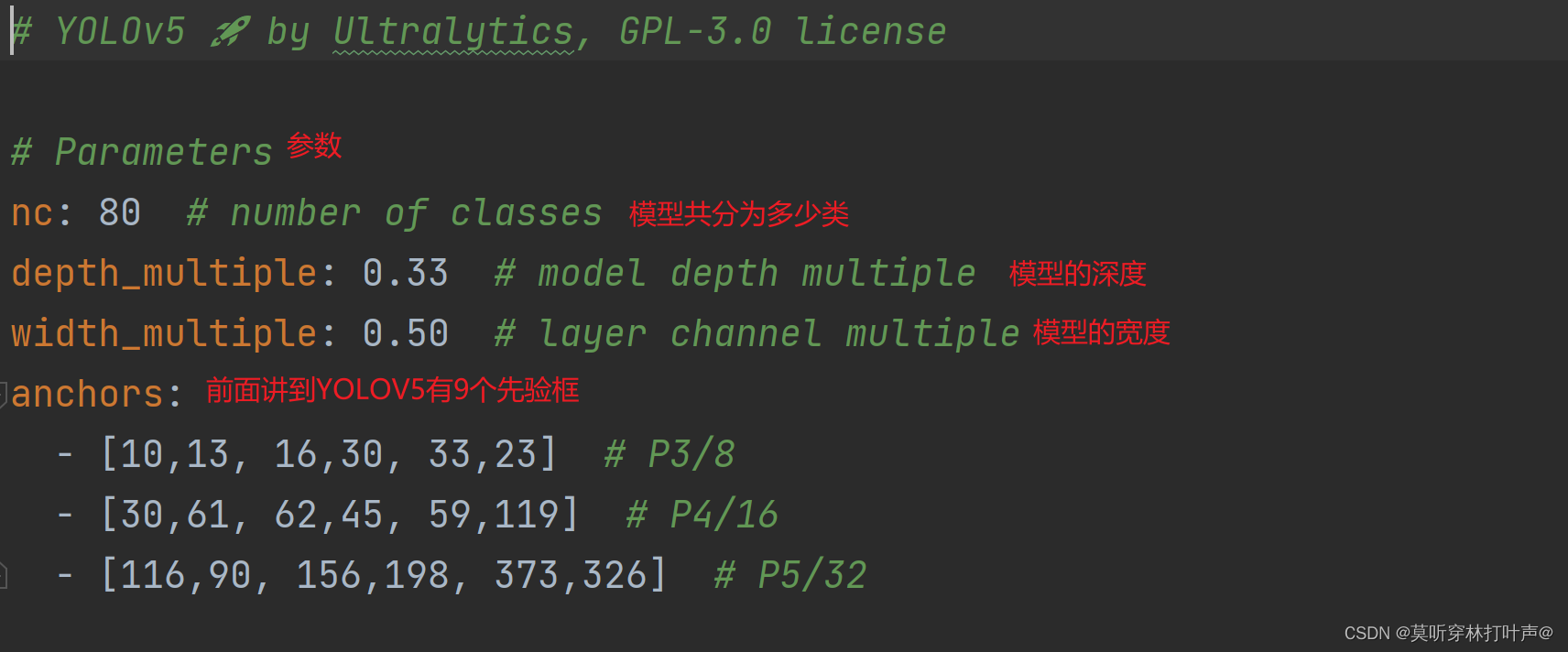
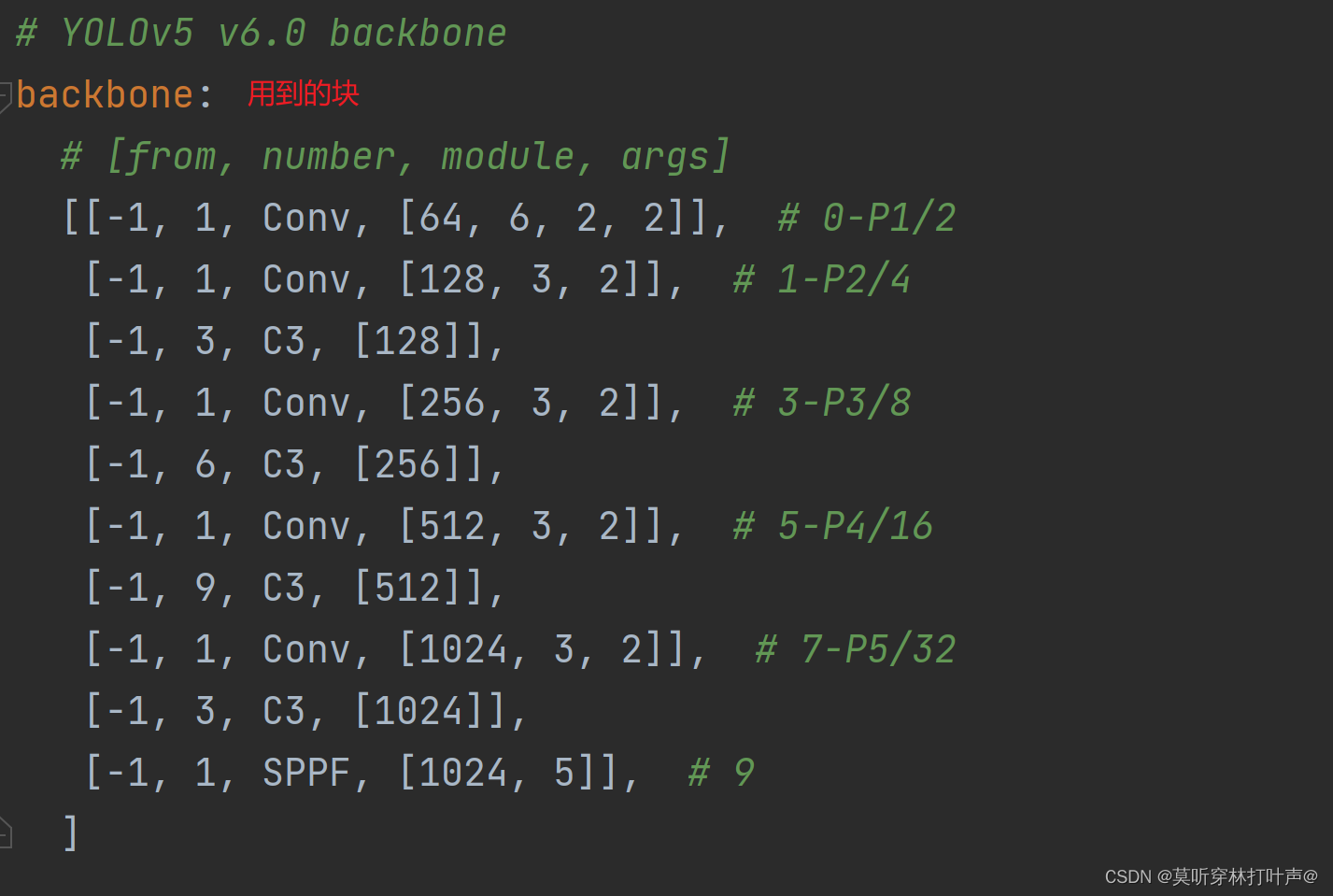
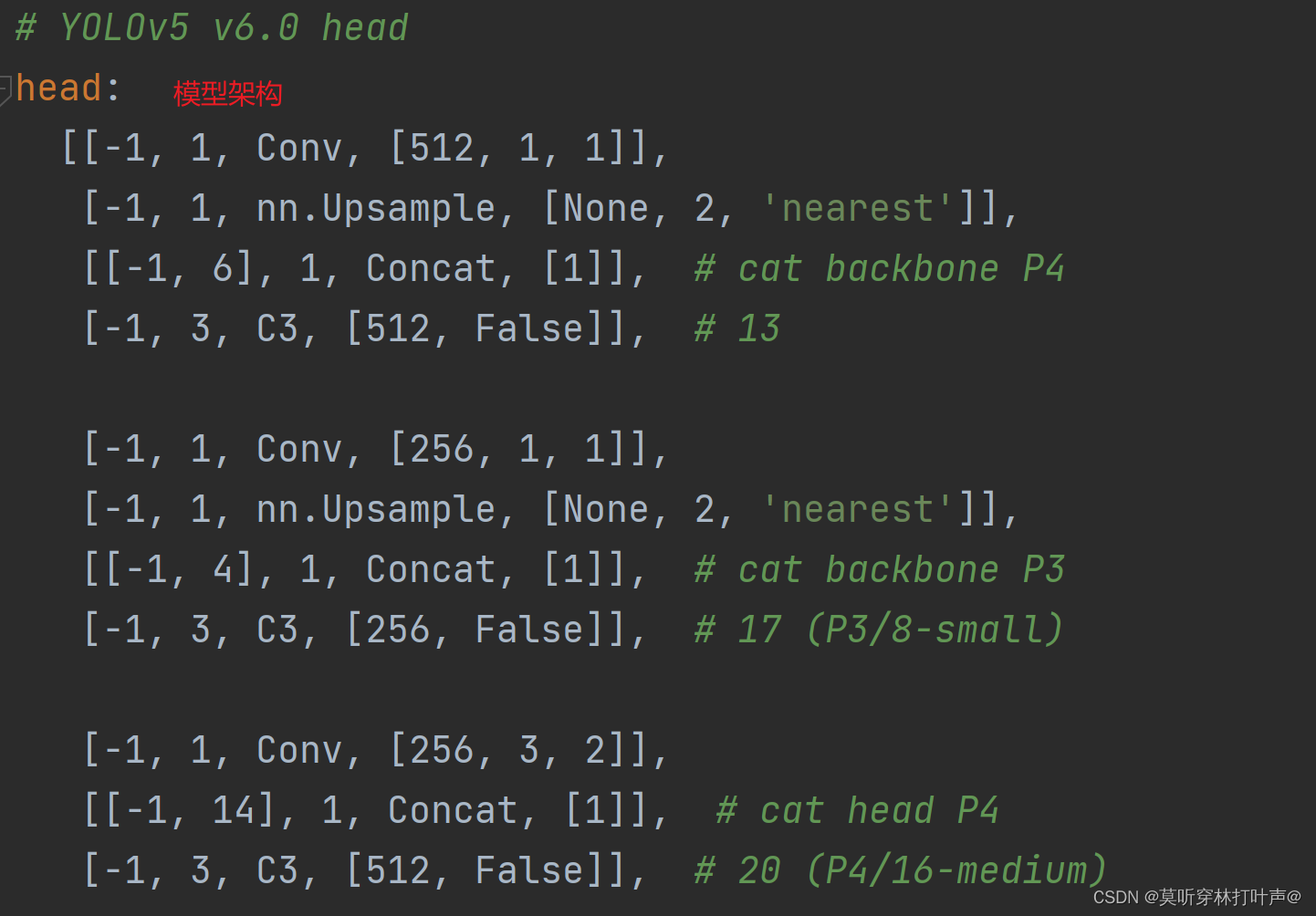
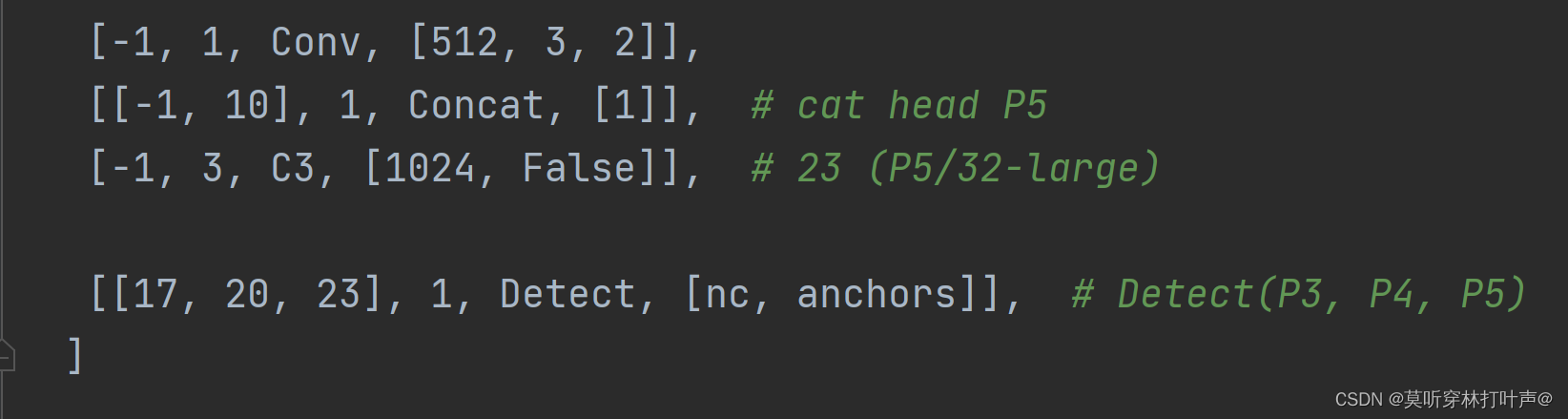
写成这样代表不进行参数的初始化,网络架构训练成yolov5s这样的

- data:指定的训练数据集

打开coco128.yaml
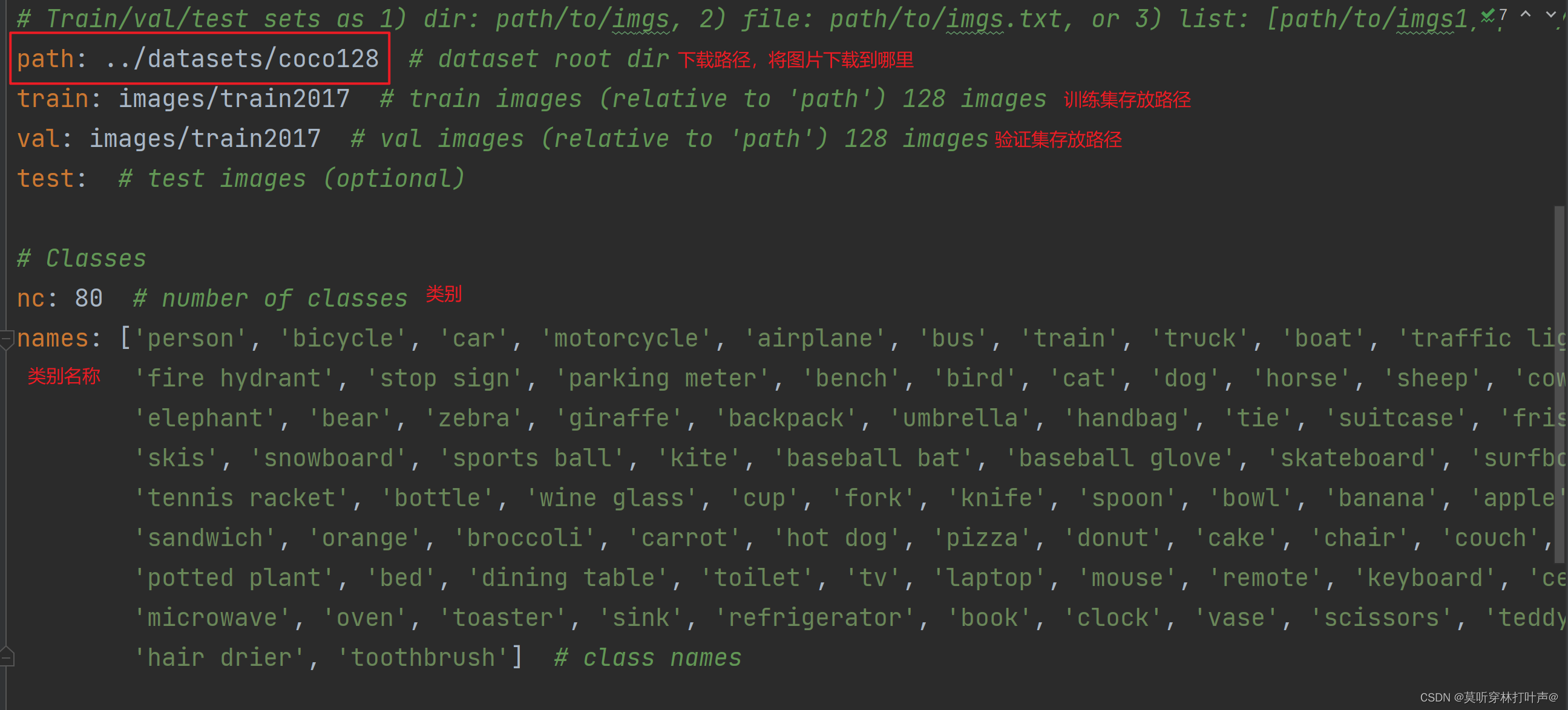

还可以使用如下的数据集进行训练:(可以填的参数)
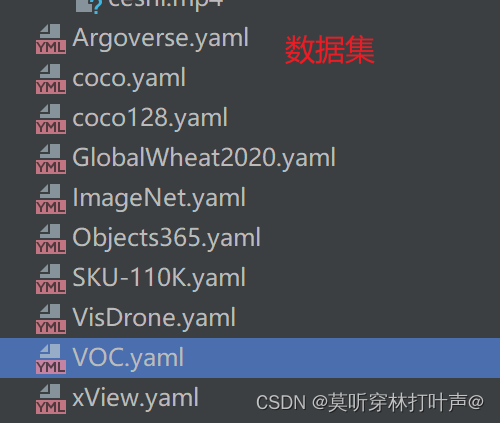
- hyp:超参数

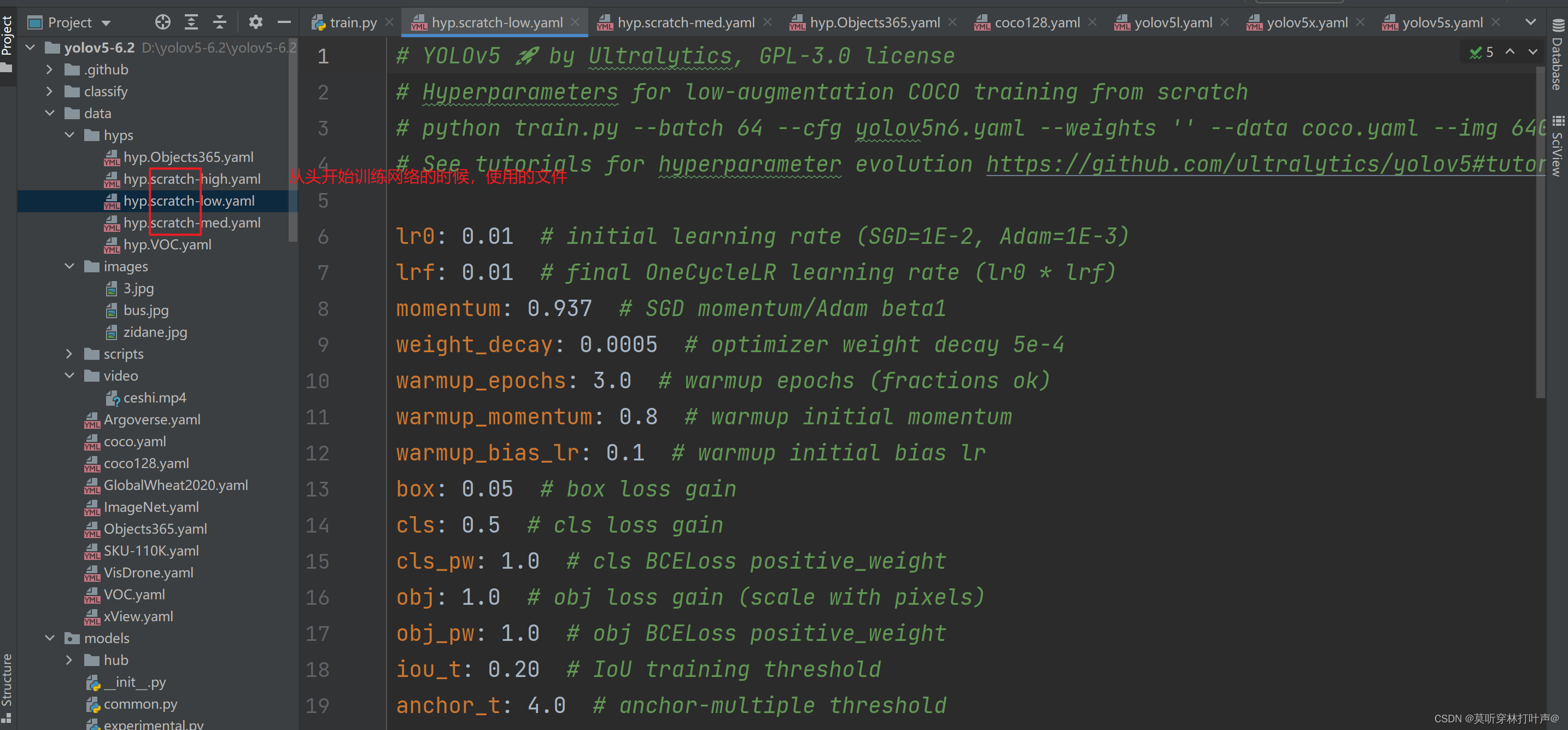
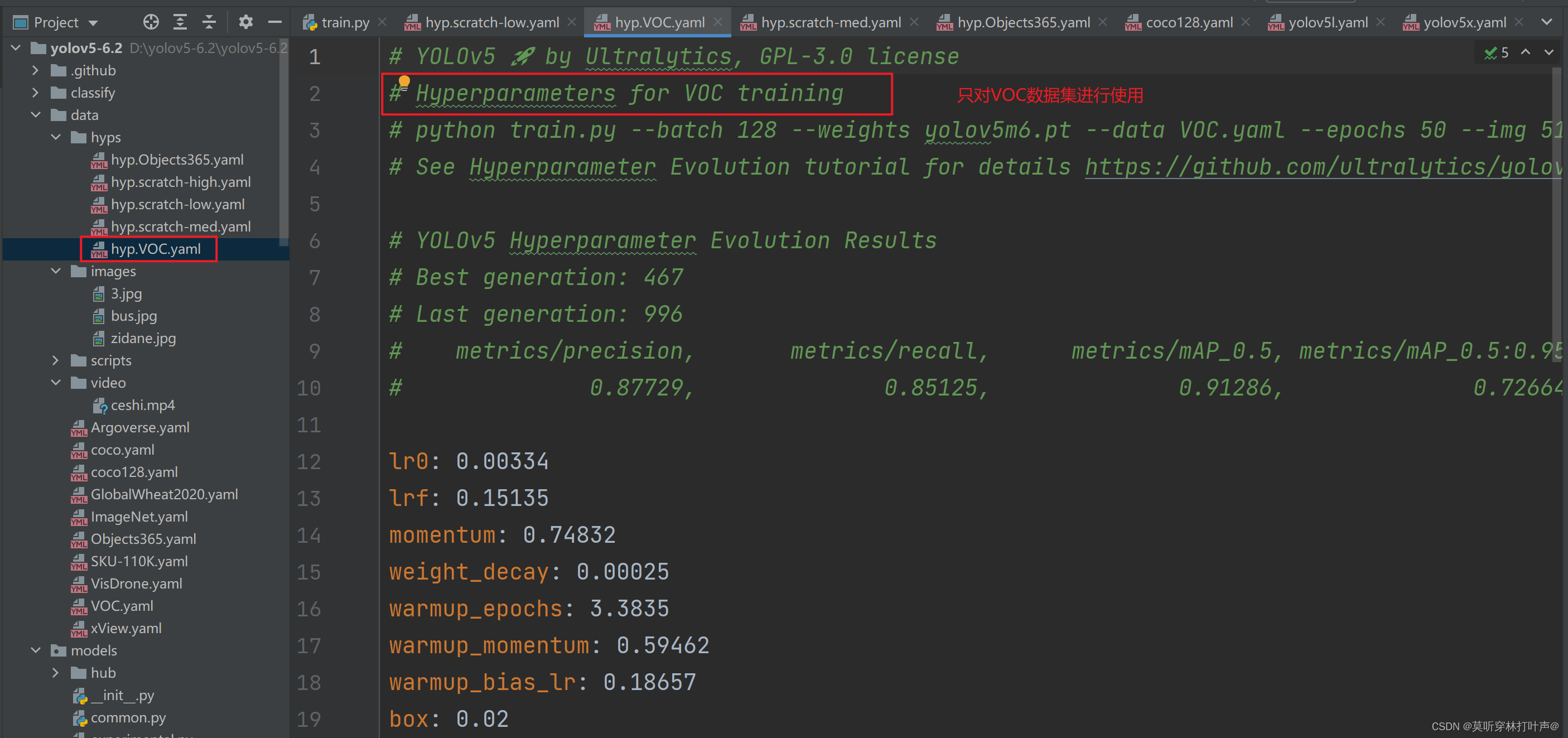
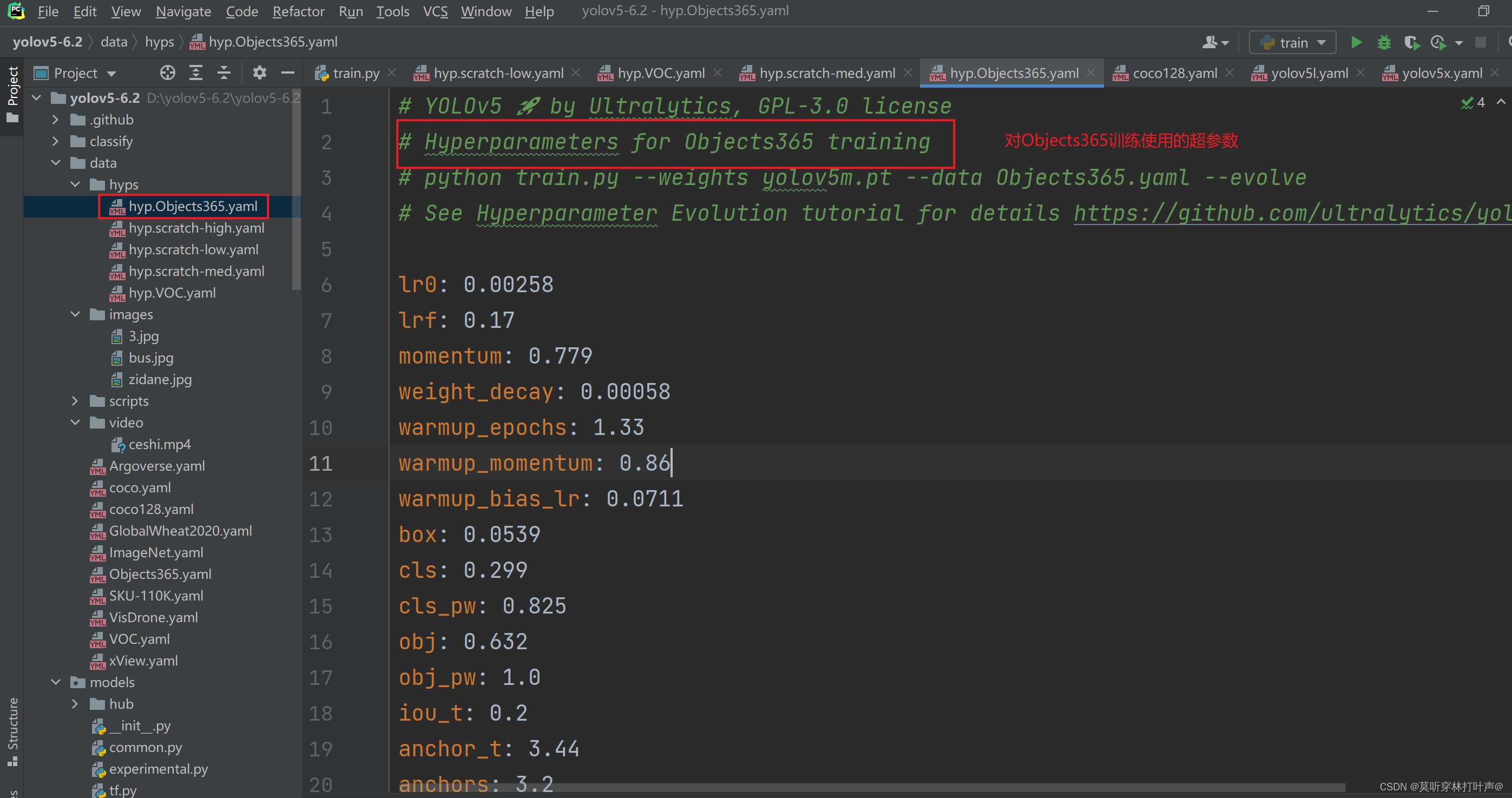
- epochs:训练的轮数

- batch_size:一次送入神经网络多少张图片

- imgsz:设置送入神经网络的大小,送入神经网络后resize成640,(最后会还原成原始图片的大小)

- rect:矩形的训练方式

不用把图片强制变成正方形,可以只加一点点的边框,节省了空间,加快了模型的训练过程
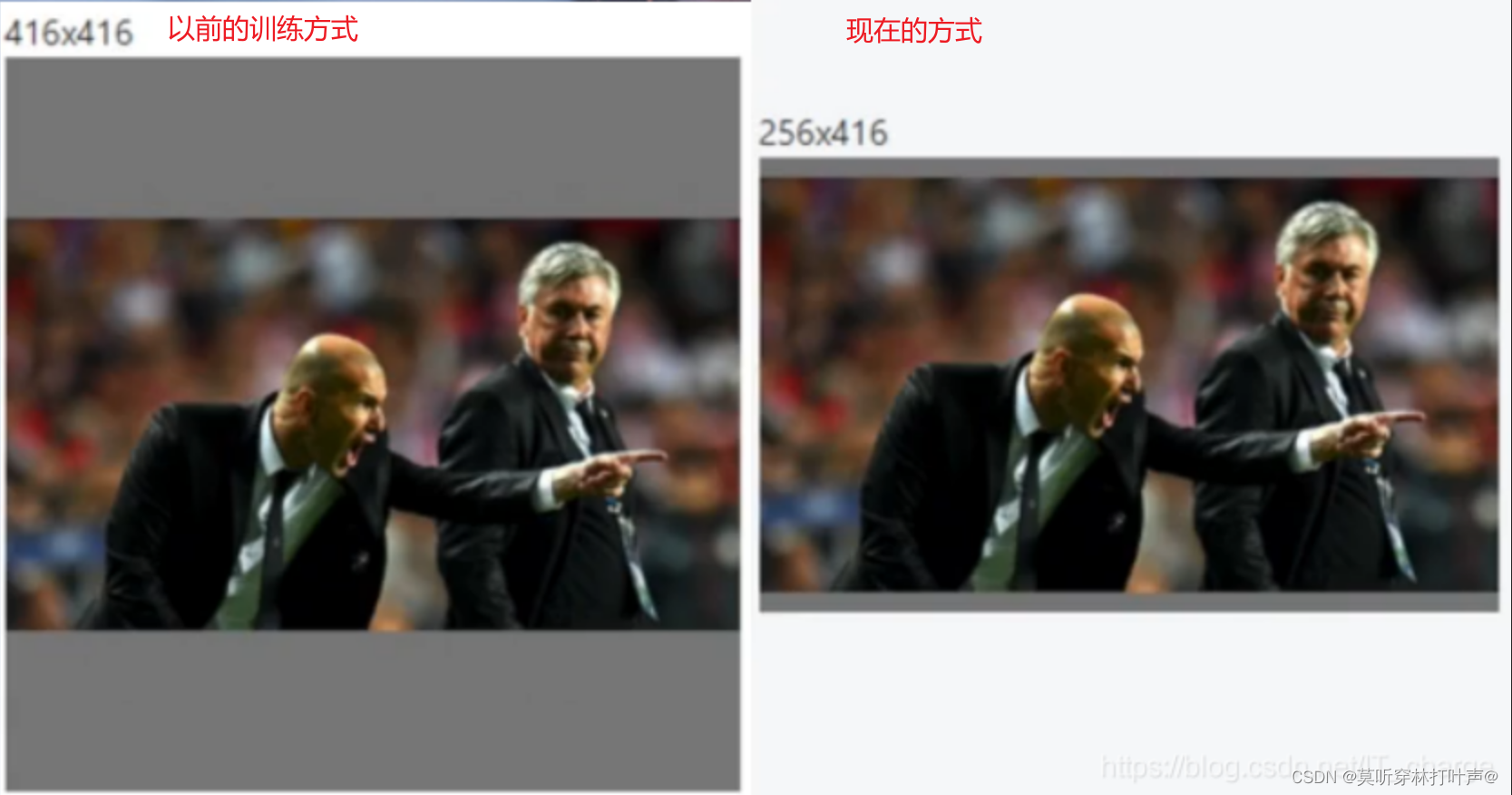
- resume:是否从当前已经训练的模型中,继续训练
把False改成想继续训练模型的所在地方(路径),是训练模型的pt

指定后,就在指定的pt上继续训练
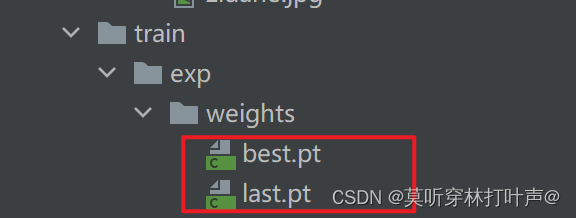

- nosave:指定的话只保存最后一个epoch的模型、权重数据等

- noval:指定的话只在最后一个epoch上进行测试,一般在每个epoch上都要进行测试

- noautoanchor:是否采用锚点(锚框)进行训练。指定了就取消了,但是我们需要,就不管了

之前采用滑动窗口等,现在都采用锚框
- evolve:对参数进行净化,超参数调优的一种方式

- cache:对图片进行缓存

- image-weights:在测试中,那一张图片的效果不太好,就在下一次训练过程中加一些权重

- multi-scale:对图片的尺寸进行变换

- single-cls:是单类别还是多类别,默认情况下是false,是多类别的

- optimizer:优化器的选择,默认是SGD

- 带有DDP的参数可以不用看,是多GPU使用的参数,采用分布式训练

- project:项目训练保存在哪里

- name:文件名字

- exist-ok:不设置的话文件exp增加,设置的话在当前的exp直接覆盖

- quad:数据加载

- linear-lr:学习率的调整方式,余弦退火

- label-smoothing:标签平滑,防止过拟合现象的产生

- save_period:对模型打一些日志



